Switch Botとアレクサの連携方法を簡単3STEP解説丨スマートホームをもっと便利に!

こんにちは、BotLab.(ボットラボ)管理人のマツです。
このブログでは、Switch Botに関するお役立ち情報を発信しています。
・Switch Botとアレクサの連携方法が知りたい!
・Switch Botとアレクサを連携すると何ができるの?
・音声でSwitch Botを操作したい!
本記事では、このようなお悩みを解決します。
すぐにSwitch Botとアレクサの連携手順を知りたい方は、以下よりジャンプしてください。
\前置きのいらない方はこちら!/
Switch Bot使用歴3年以上の筆者が解説します。


さっそく結論です。
Switch Botとアレクサを連携させることで、とても快適なスマートホーム生活を過ごすことができます。
- Switch Botとアレクサを連携させることで、Switch Botを音声で操作可能
- アレクサでSwitch Bot製品を操作するためには、以下3つが必要
1.アレクサを搭載したスマートスピーカー
2.Switch Botハブ製品
3.操作したいデバイス - Switch Botとアレクサの連携手順
1.Switch Bot公式アプリのアカウント登録
2.アプリへの操作対象デバイス追加
3.アレクサ連携
記事前半では前提となるアレクサでSwitch Botを操作する仕組みを、後半では写真付きで連携手順を解説します。
この記事を読めば、Switch Botとアレクサの連携について詳しくわかります。
ぜひ最後まで読んでみてください。
音声操作で超快適なスマートホーム生活を送ろう!
アレクサでSwitch Botを操作する仕組み
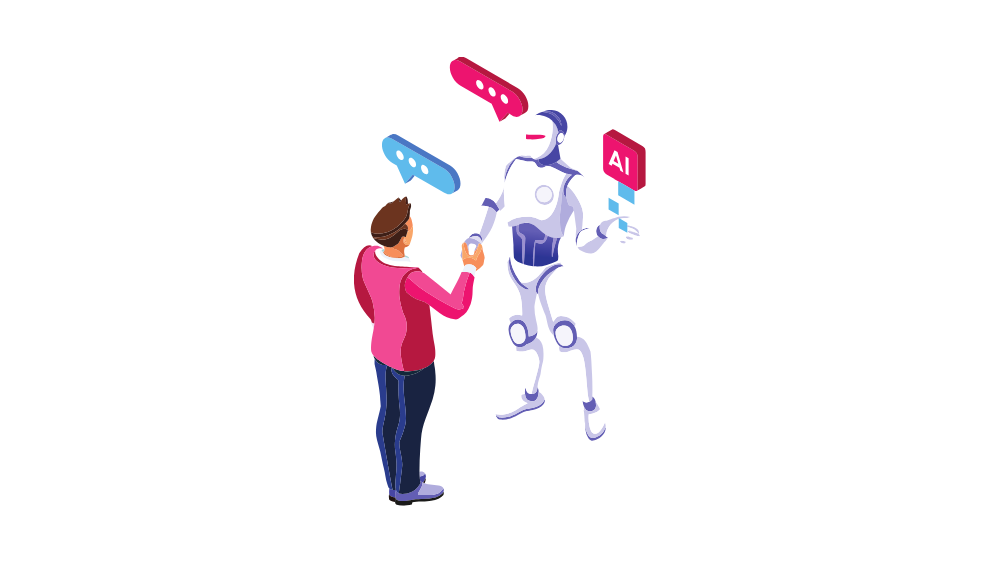
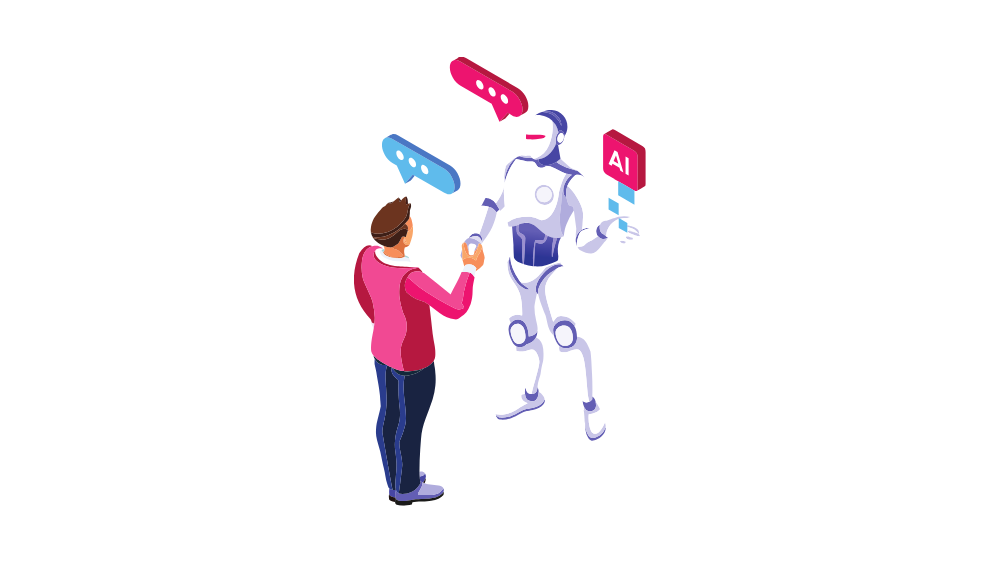
まずは、アレクサでSwitch Botを操作する仕組みを理解しましょう。
人が発した言葉をアレクサが理解して、Switch Botハブ製品へ指示を送ることで、対象デバイスを操作するイメージです。
①アレクサに「電気をつけて」と言う
②アレクサが「電気をつけて」を理解して、Switch Botハブ製品に「電気をつける」指示を送る
③Switch Botハブ製品が「電気をつける」操作を実行
④電気がつく


Switch Botは言葉がわからないので、アレクサが翻訳してくれていると考えればわかりやすいかもしれませんね。
アレクサでSwitch Bot製品を操作するためには、以下3つが必要になります。
アレクサを搭載したスマートスピーカー
まず、当たり前ですがアレクサを搭載したスマートスピーカーが必要になります。
アレクサとは、Amazonが開発したAI音声認識サービスを指しています。
そのアレクサが搭載されたスマートスピーカーがEcho dotやEcho Show5などです。
これらのスマートスピーカーが人の発する音声を認識して、Switch Botハブ製品へ指示を送ってくれます。
アレクサはAI音声認識サービスのこと!
Switch Botハブ製品
スマートスピーカーの指示を受け取るSwitch Botハブ製品も必須になります。
ハブ製品とは文字どおり、「複数のSwitch Botデバイスを繋ぐ役割=ハブ」となるもので、Switch Botでスマート化を目指すにあたっては、必要不可欠な存在です。
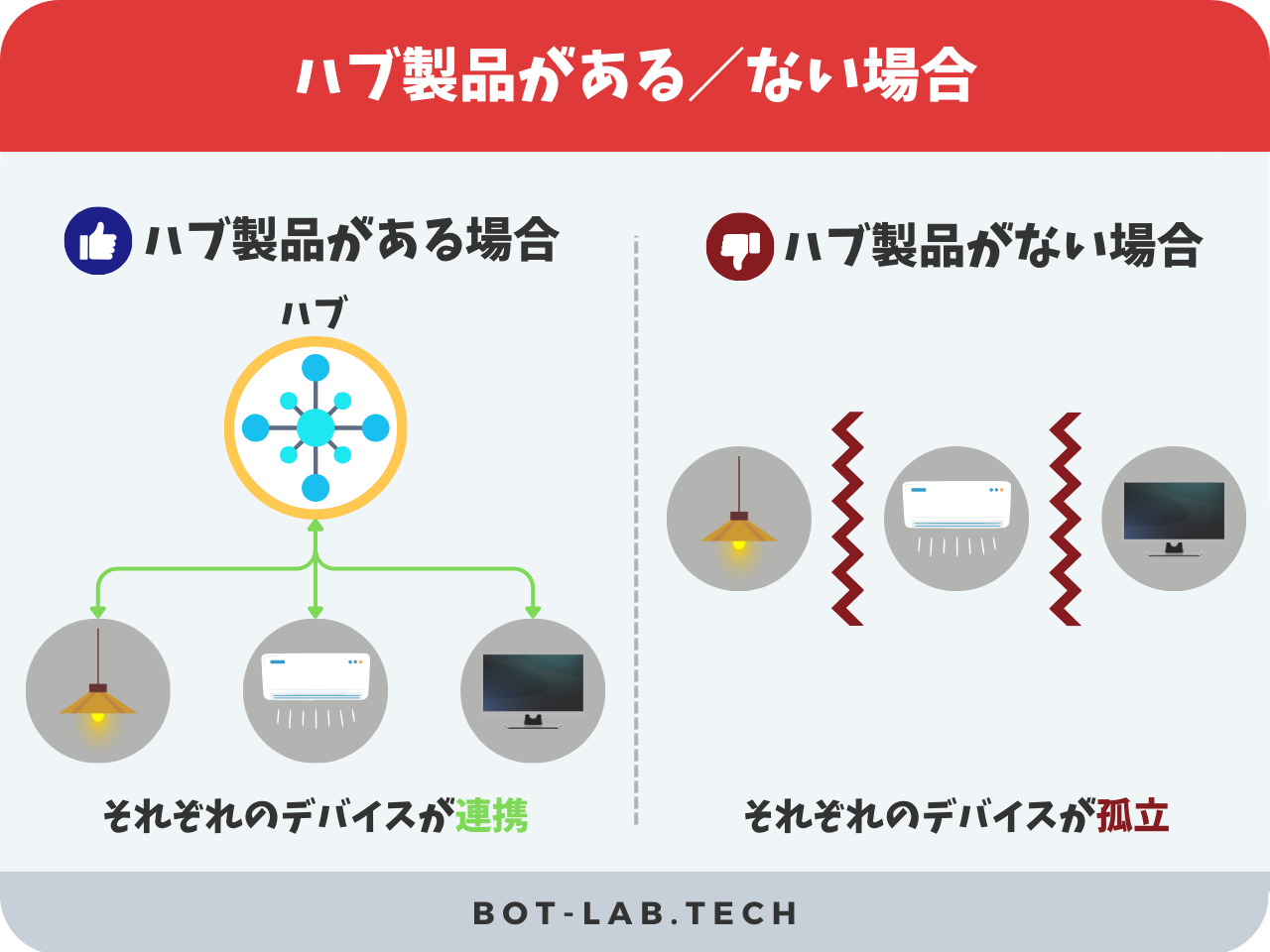
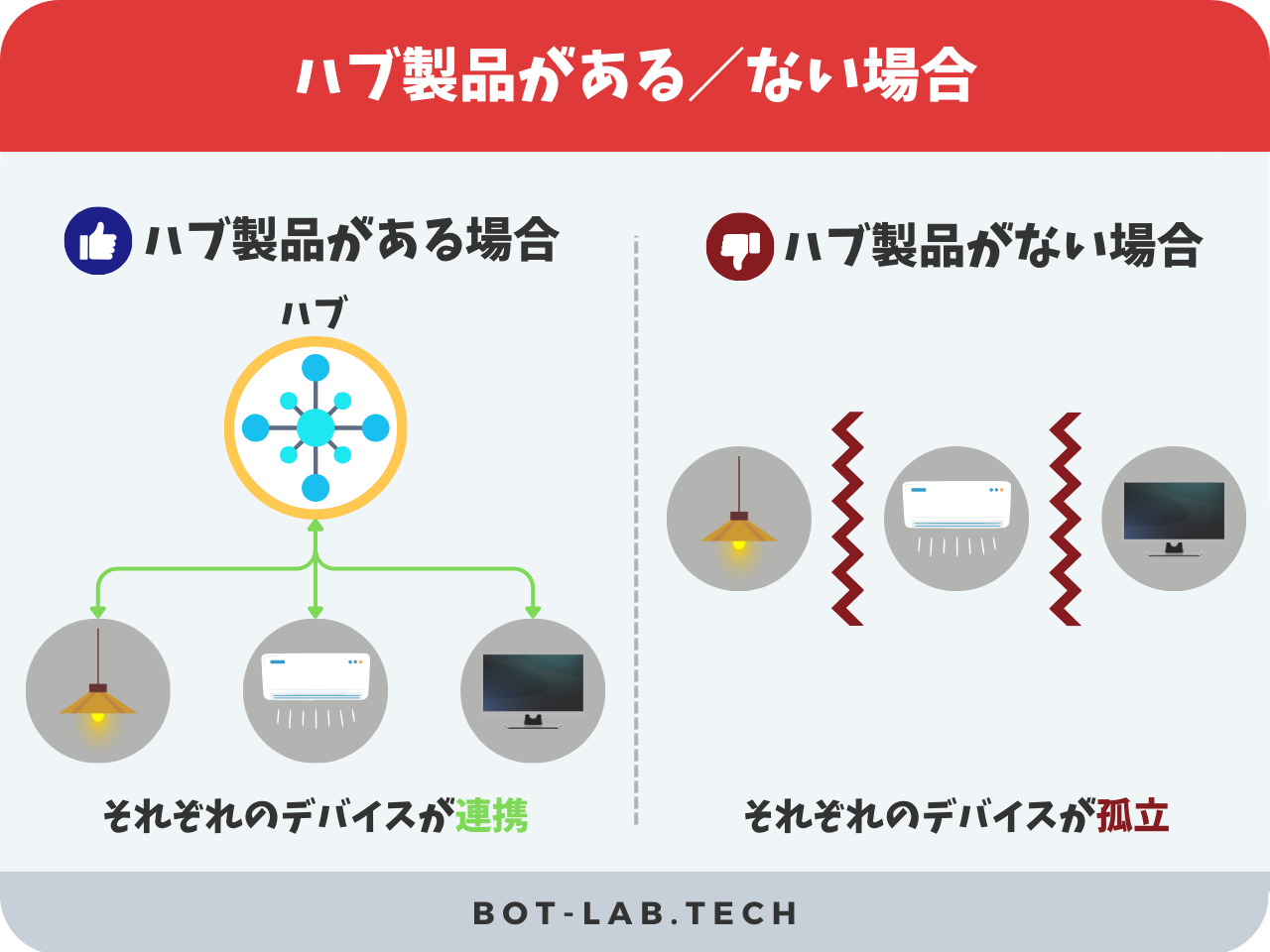
Switch Botハブ製品は3種類あり、いずれかの製品を介してアレクサから指示を受け、操作対象デバイスに指示を送ります。
| 製品名 | 特徴 |
|---|---|
  SwitchBotハブミニ | 赤外線リモコン機能 |
  SwitchBotハブ 2 | 赤外線リモコン機能 温湿度センサー 照度センサー Matter機能 |
  SwitchBotシーリングライトプロ | 赤外線リモコン機能 無段階調光調色 光学レンズ |
操作したいデバイス
最後に操作対象デバイスです。
SwitchBotスマート電球やSwitch Botボットなど、Switch Botデバイスであればハブ製品からの指示を問題なく受取り、操作を行えます。
操作対象がSwitch Botデバイスではない場合でも、普段リモコンで操作可能しているデバイスであれば、操作可能です。
その理由は、リモコンは赤外線を送信して対象を操作しているのですが、ハブ製品からも同様の赤外線を送信できるからです。


アレクサでSwitch Botを操作するイメージは掴めましたか?
次からはアレクサとSwitch Botの具体的な連携方法を解説します。
Switch Botとアレクサの連携方法3STEP


Switch Botとアレクサの連携方法は、以下の3STEPです。
Switch Bot公式アプリのアカウント登録
Switch Bot製品を利用するには、公式アプリのアカウント登録が必要になります。
その理由ですが、Switch Botのすべての製品は、スマートフォンアプリを使用してデバイスを操作するためです。
下記で詳しく解説していますので、登録がまだの方は、まずアプリのアカウント登録をお願いします。
【Switch Botの使い方】アプリの設定手順を4STEP徹底解説!


アプリへの操作対象デバイス追加
Switch Bot公式アプリのアカウント登録が完了すると、デバイスをアプリ内に追加できるようになります。
それぞれのデバイスで追加手順が違うので、ここですべてを紹介できませんが、基本的に画面の指示に従っていくだけで簡単に追加できます。
今回は、「Switch Bot製品ではない赤外線リモコンで操作するエアコン」をSwitchBotハブ 2で操作するための手順を紹介します。
Switch Botアプリを開いたら、「①スマートリモコン機能がある製品」をタップします。
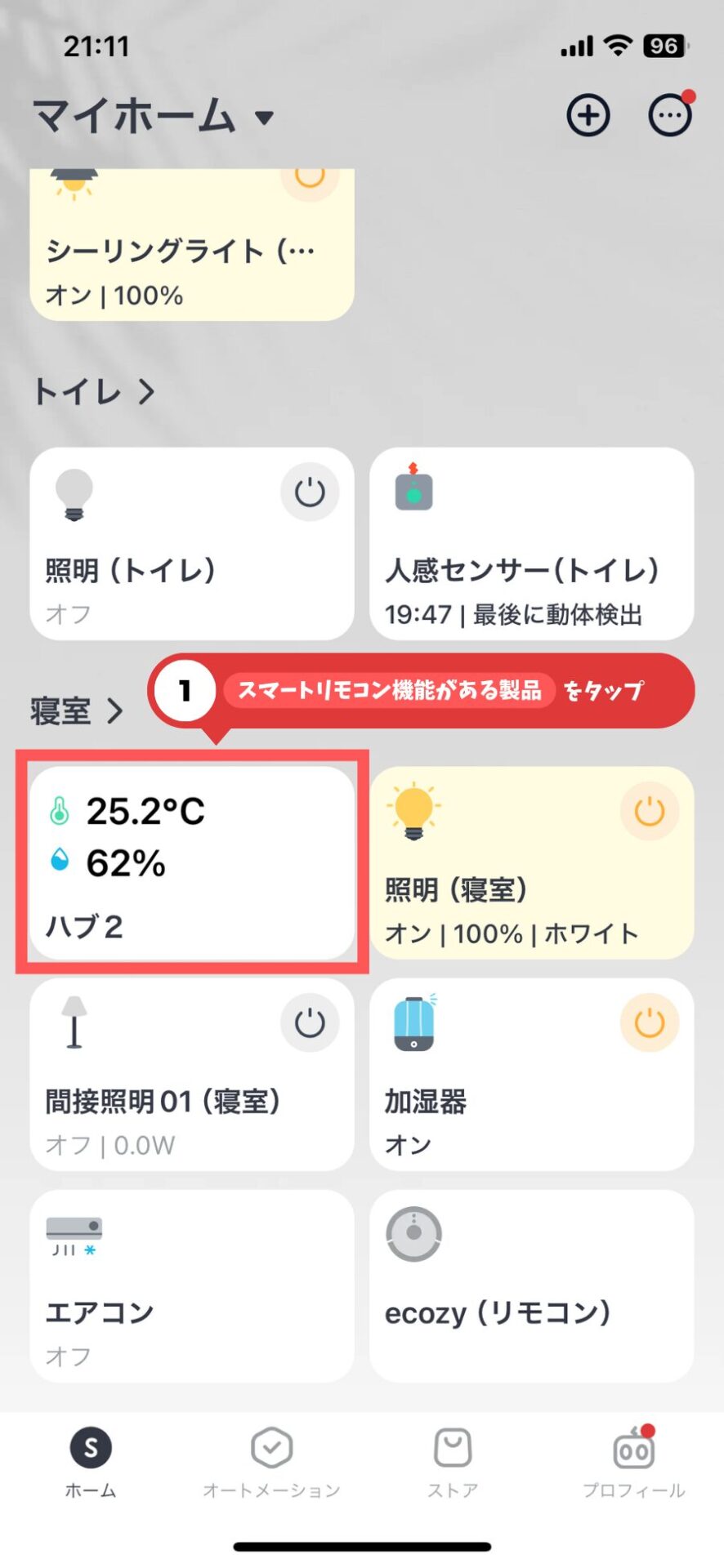
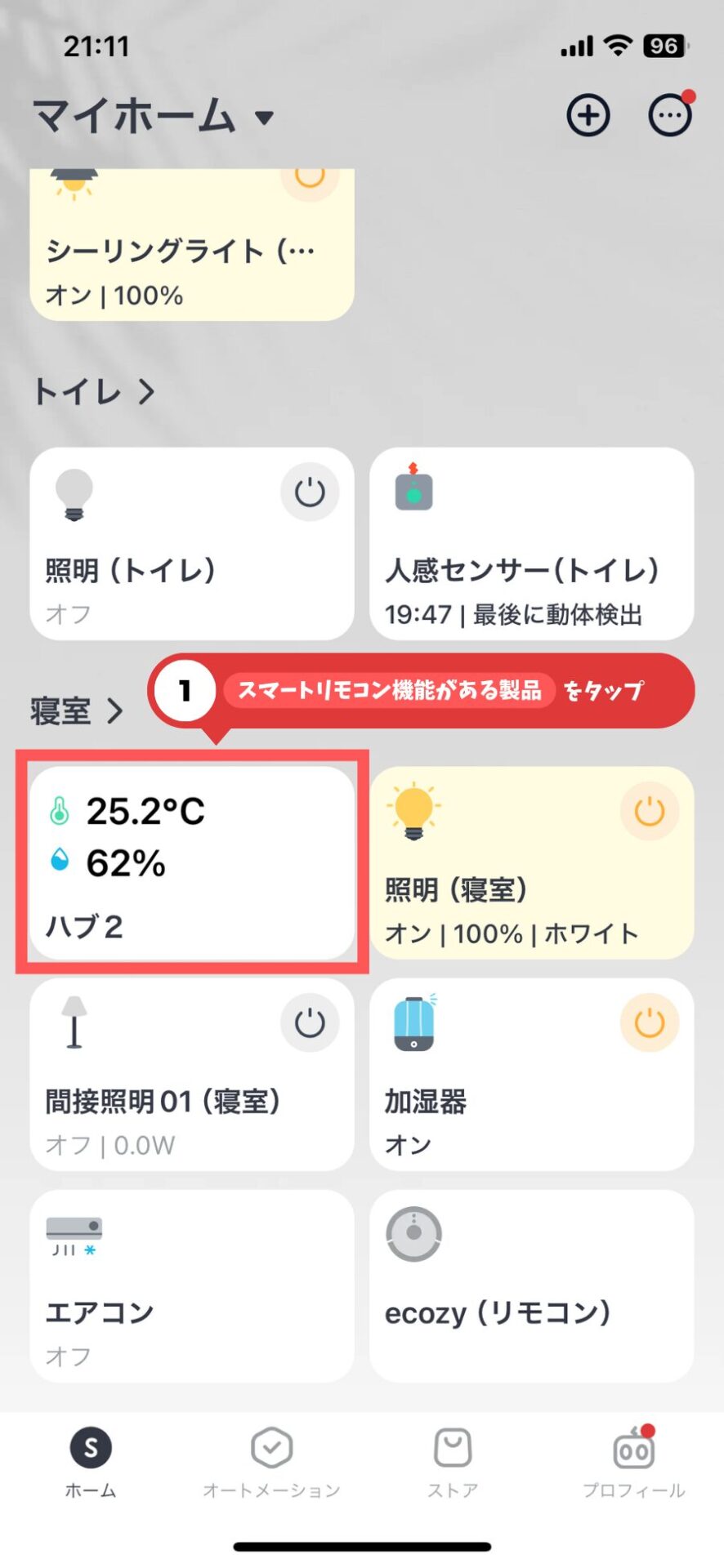
「②+」をタップします。
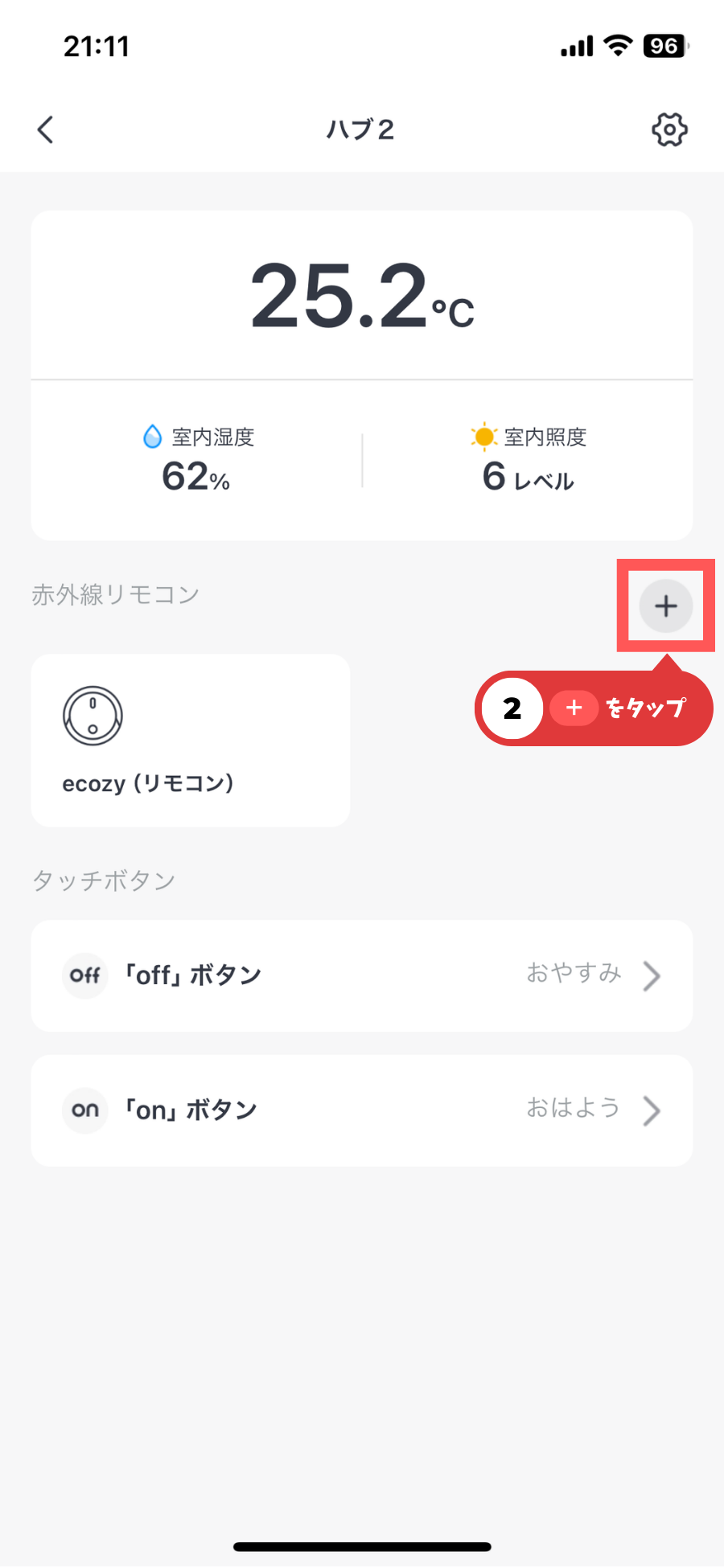
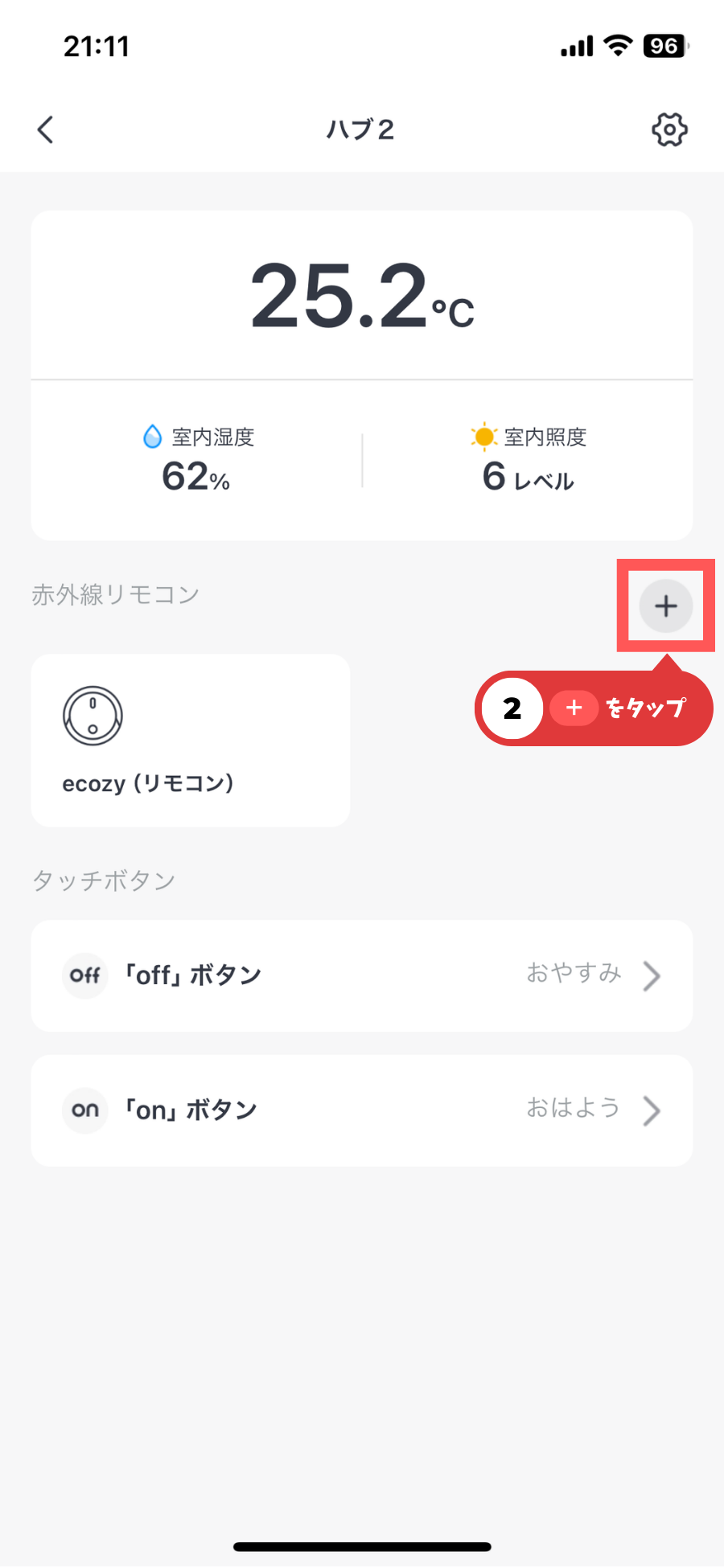
「③エアコン」をタップします。
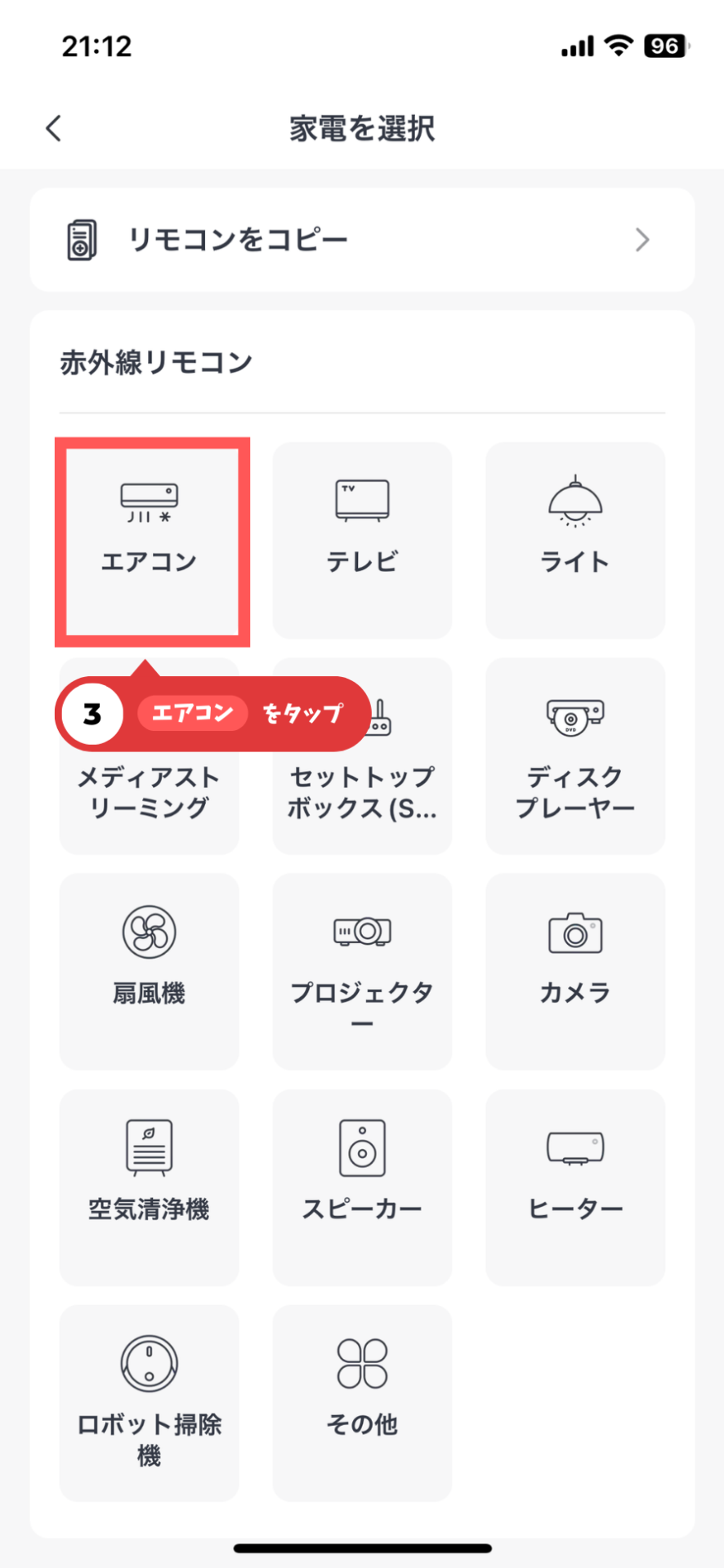
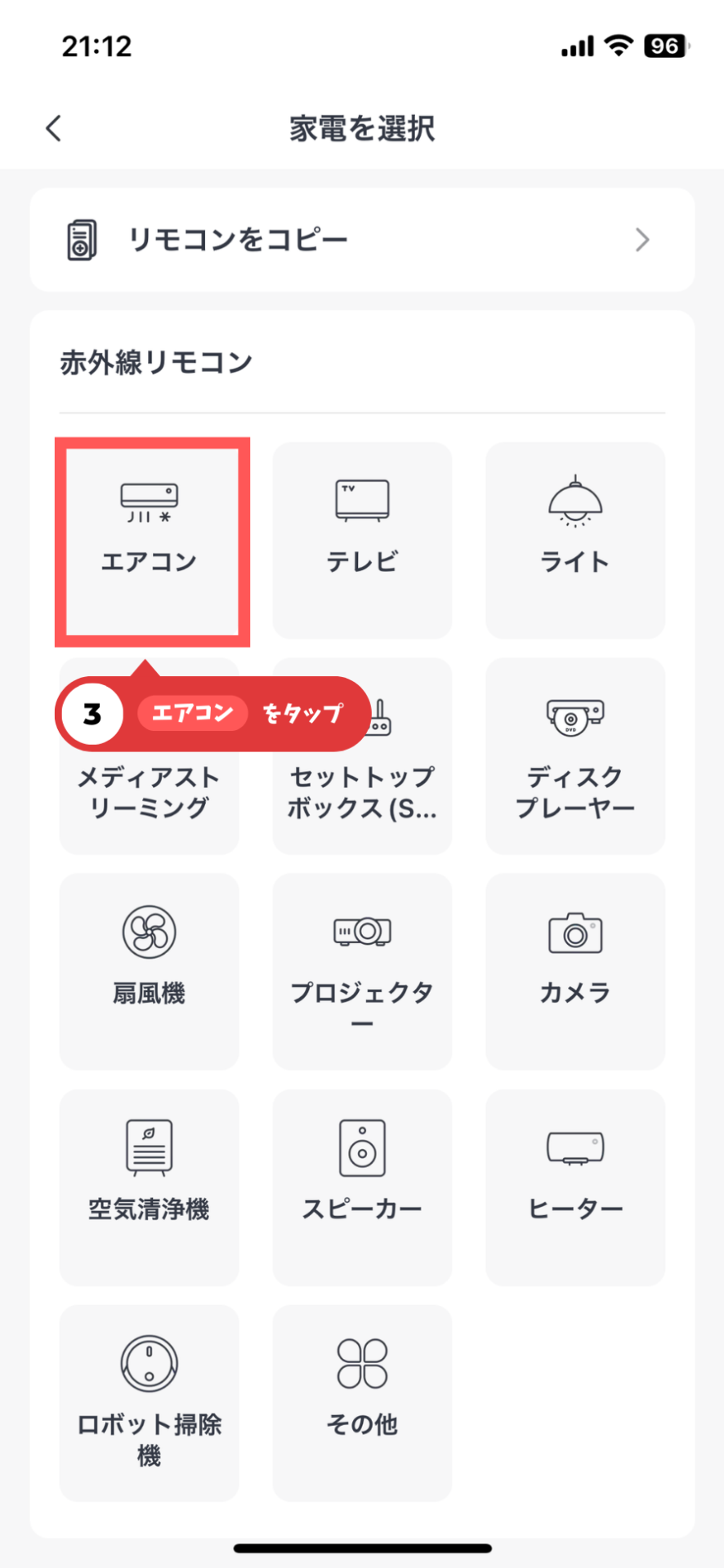
「④リモコンの自動学習」をタップします。
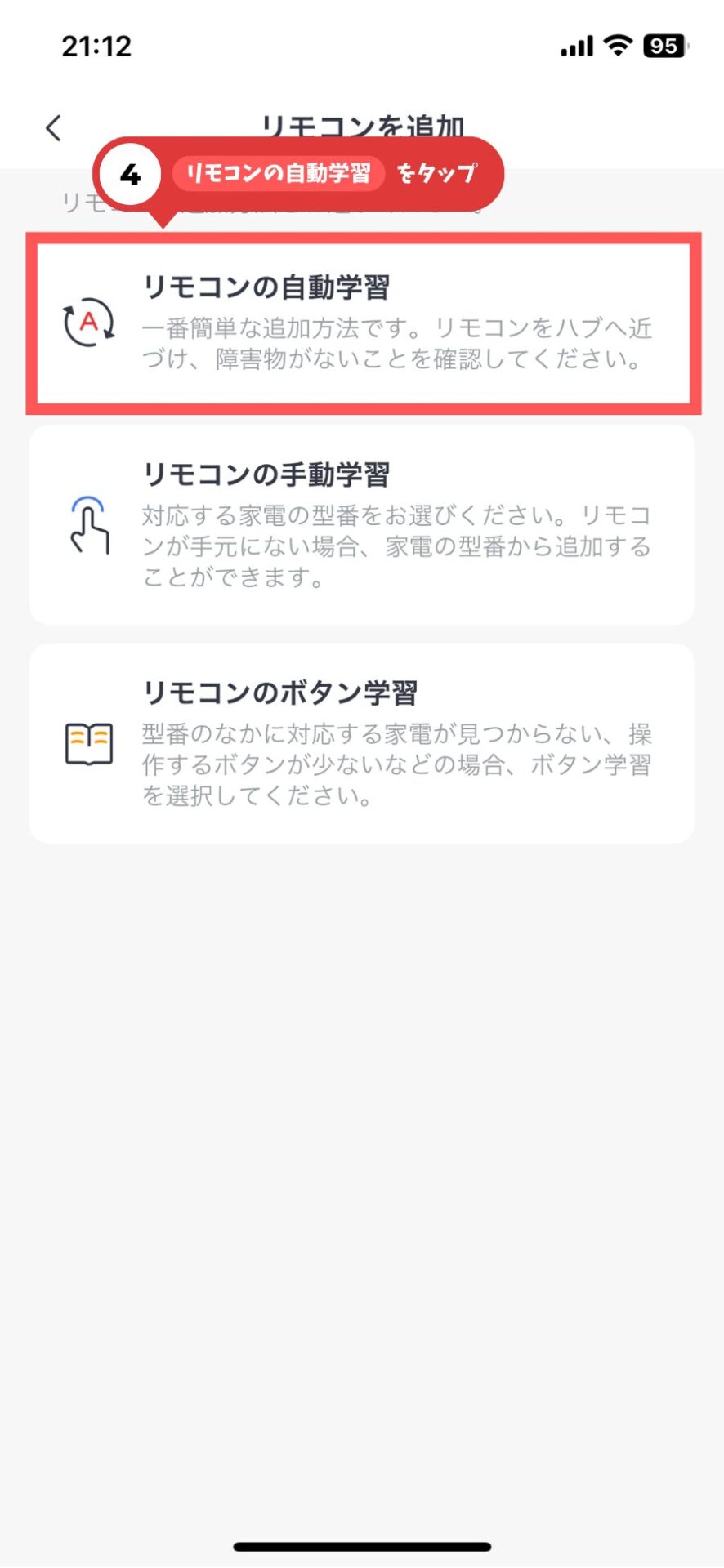
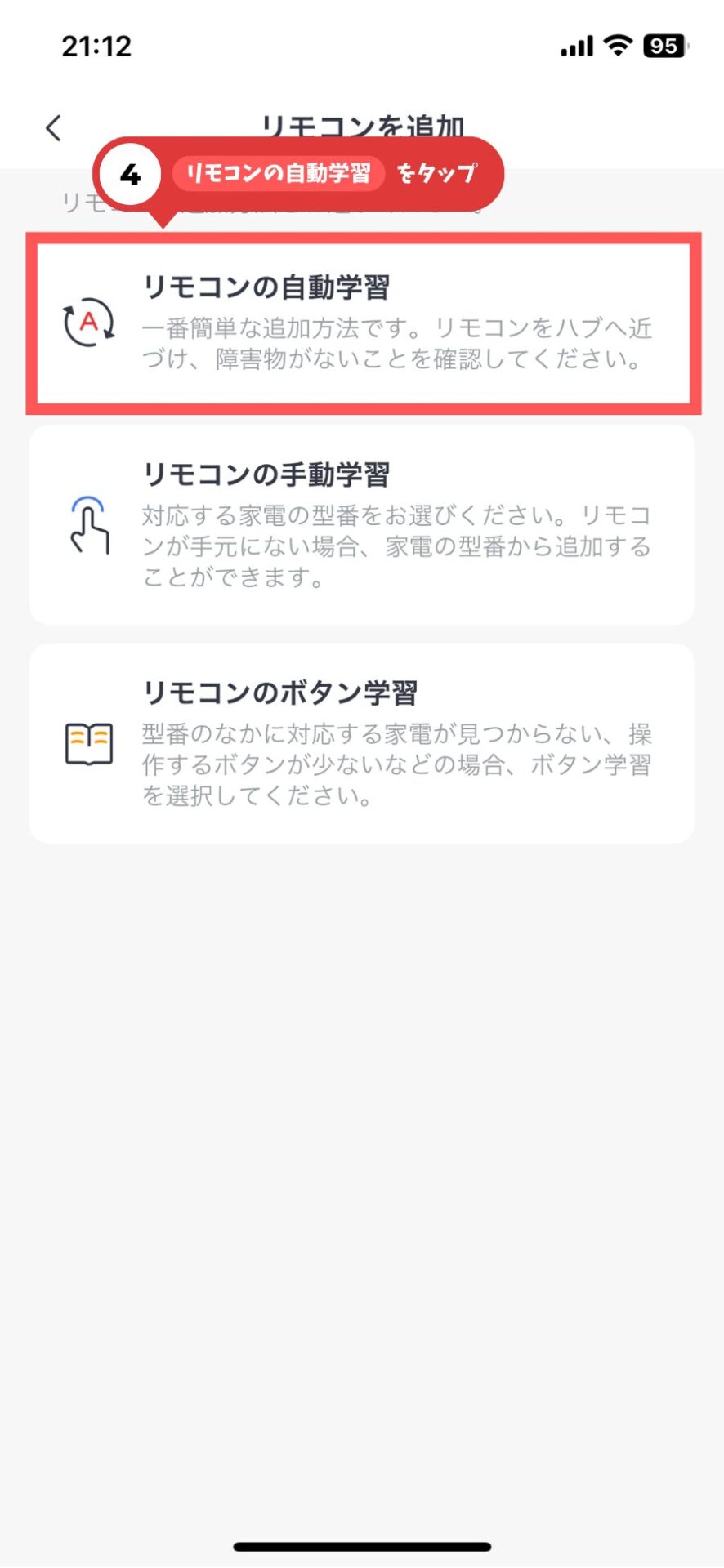
スマートリモコン機器に対して、リモコンを近づけてから「⑤今すぐ開始」をタップします。
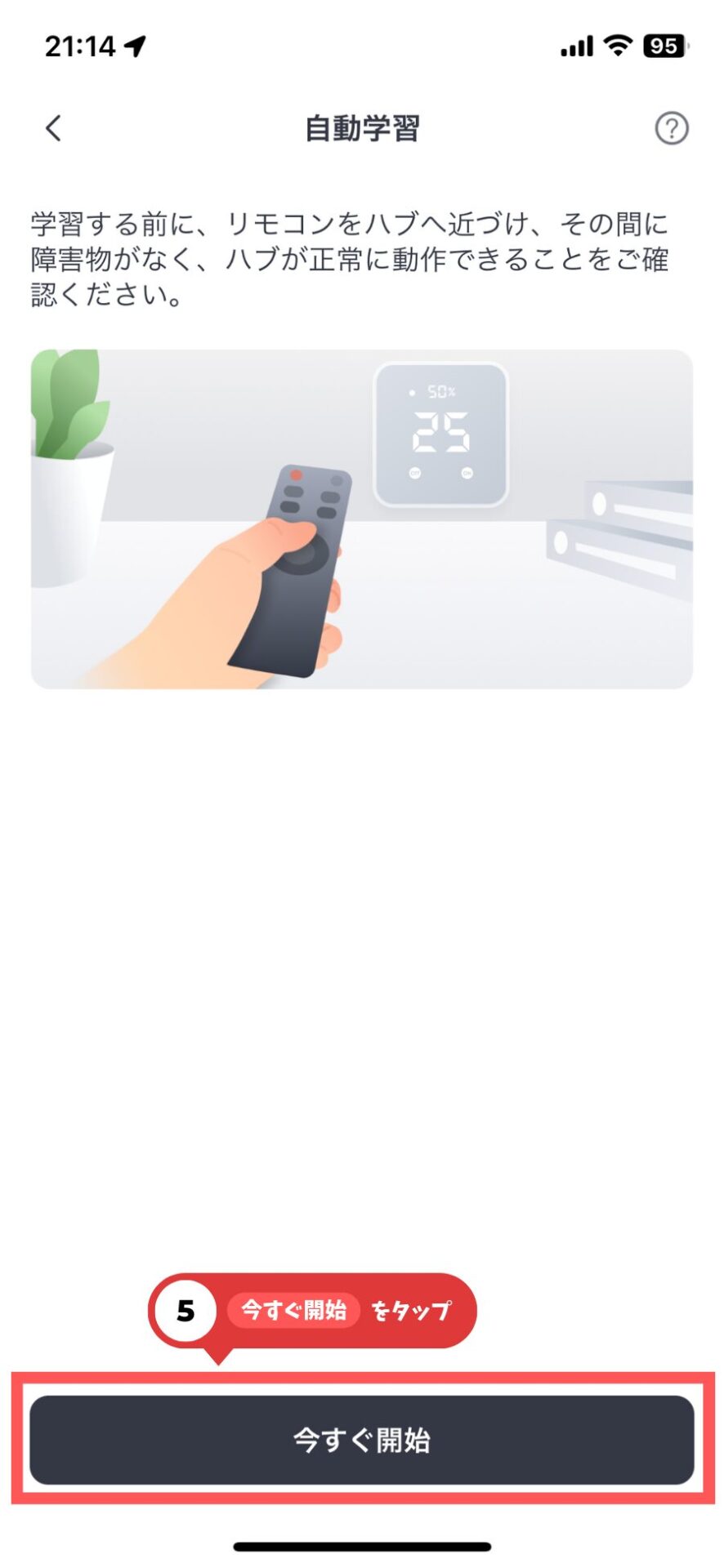
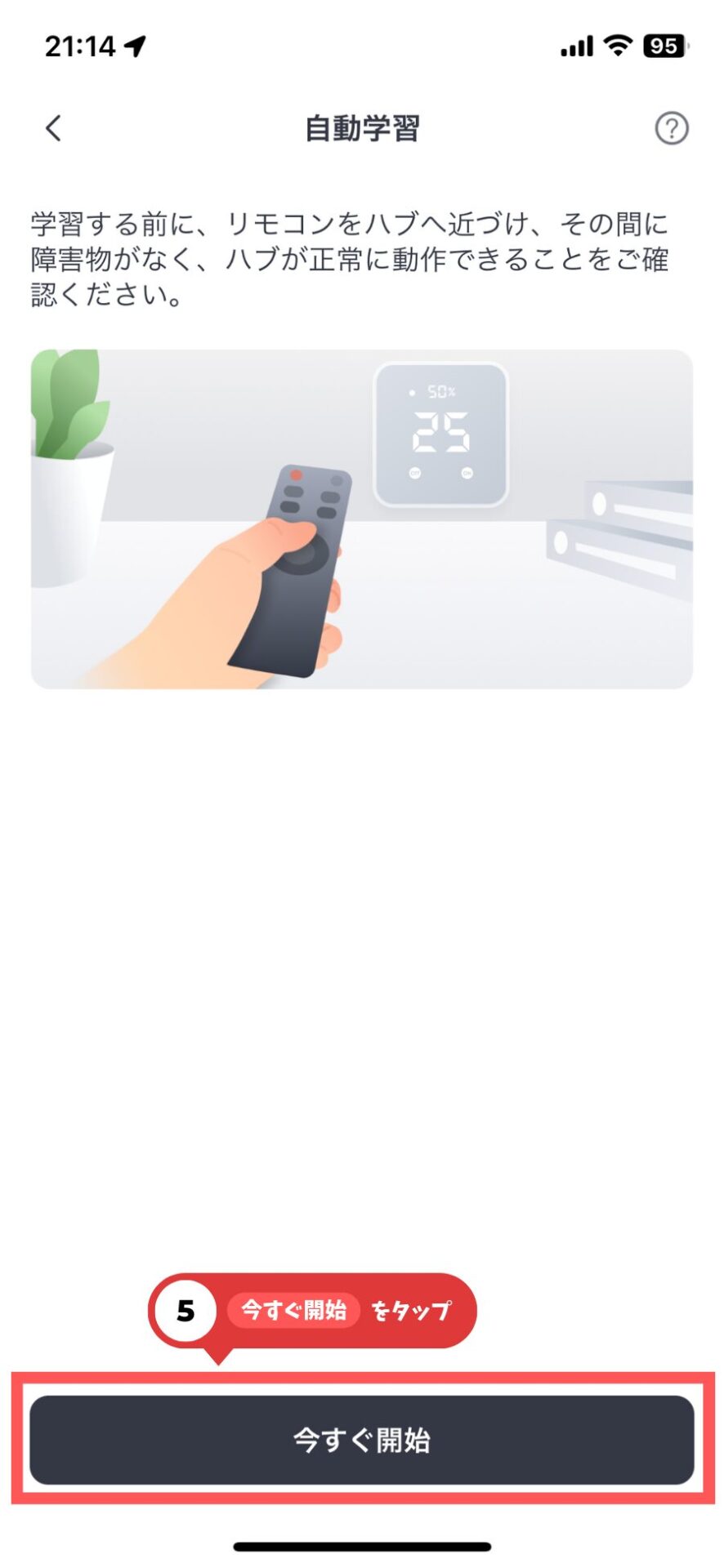
カウントダウンが始まるので、お持ちの「⑥リモコンのいずれかのボタン」を押します。
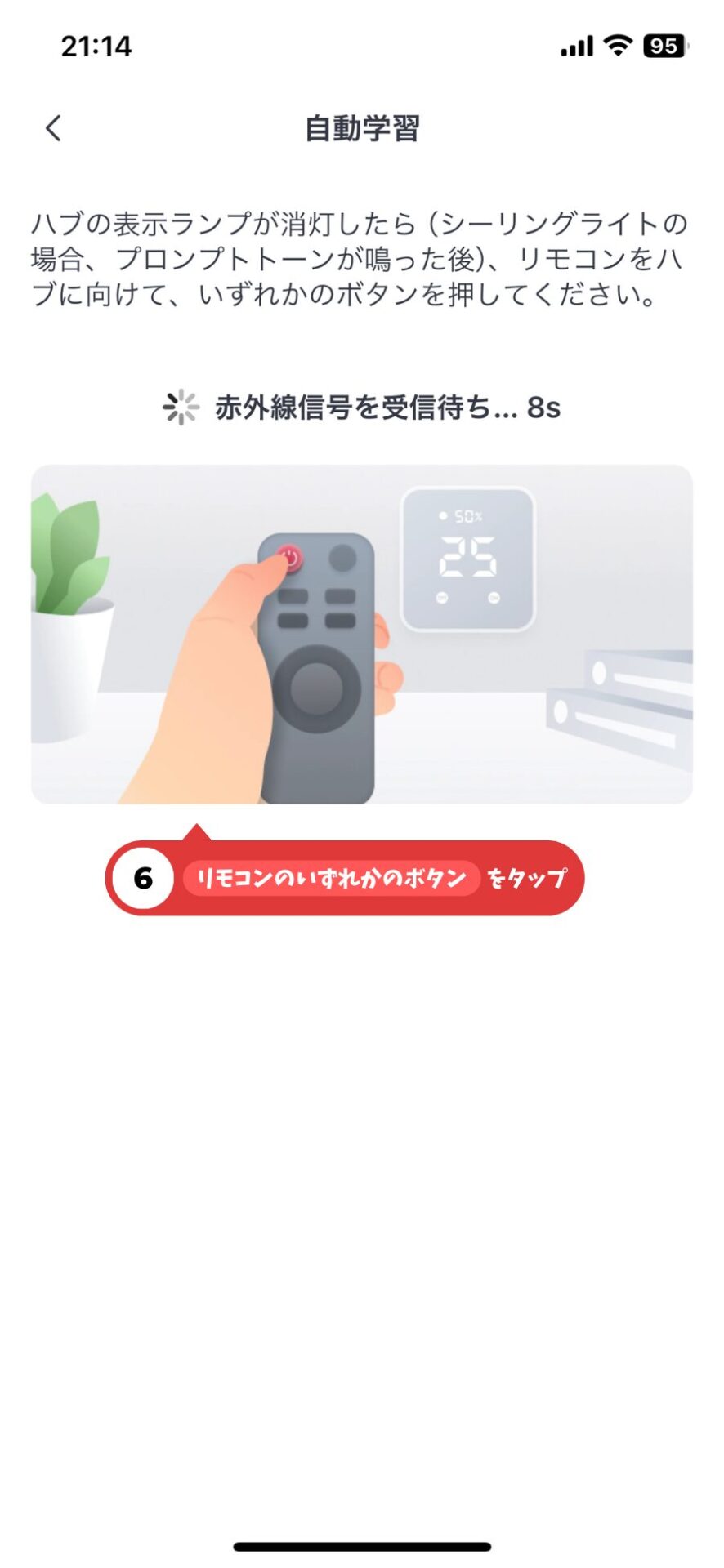
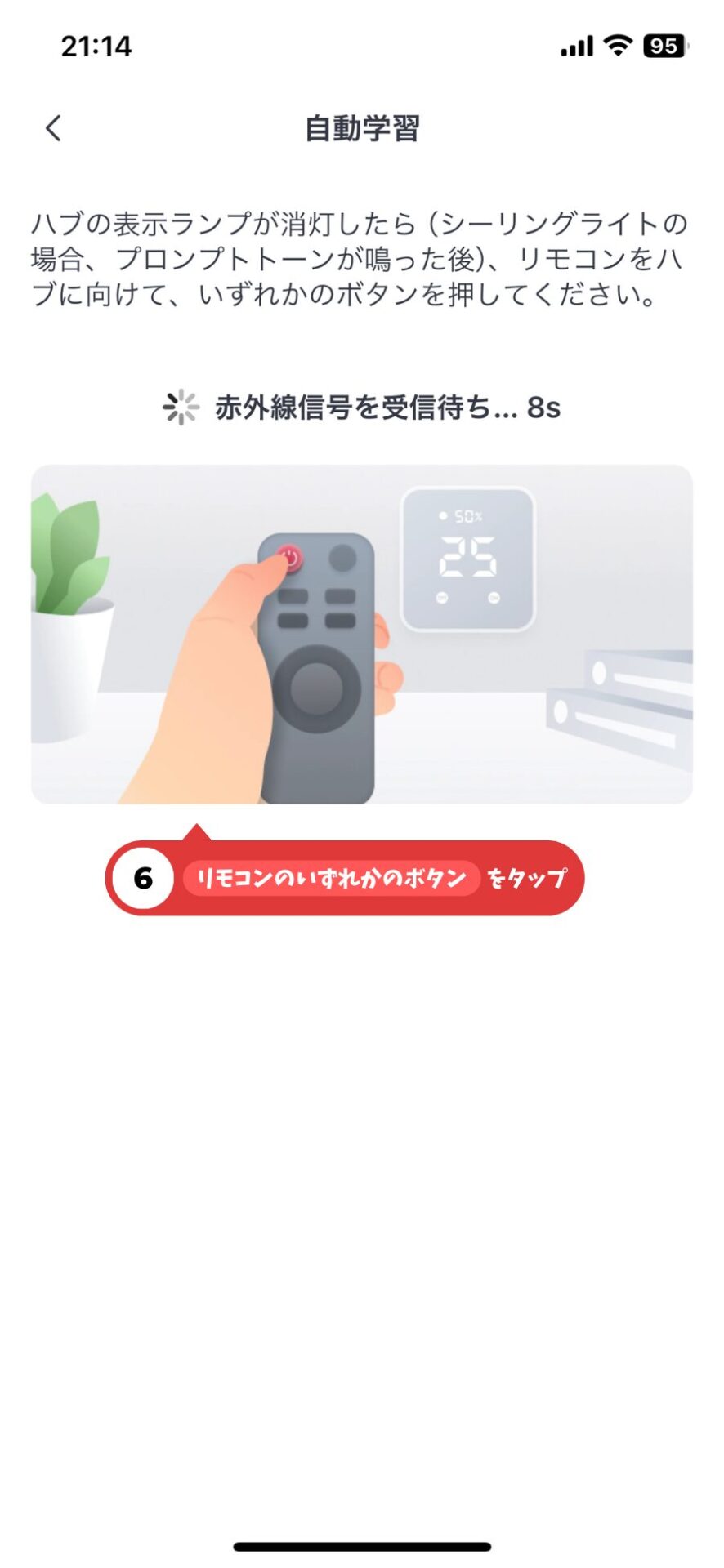
学習に失敗する場合は……
いくつかのテンプレートが見つかりますので、下部の「⑦了解しました」をタップします。
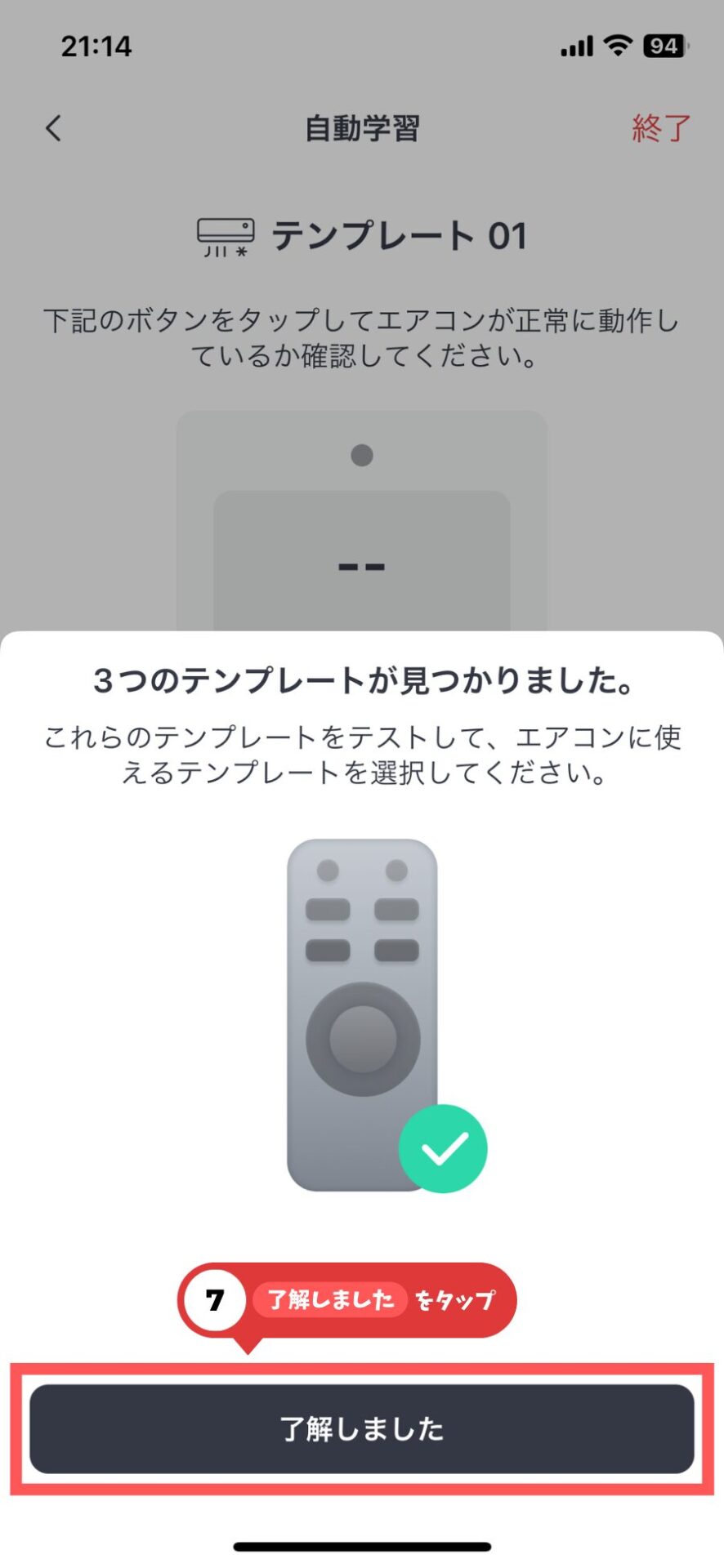
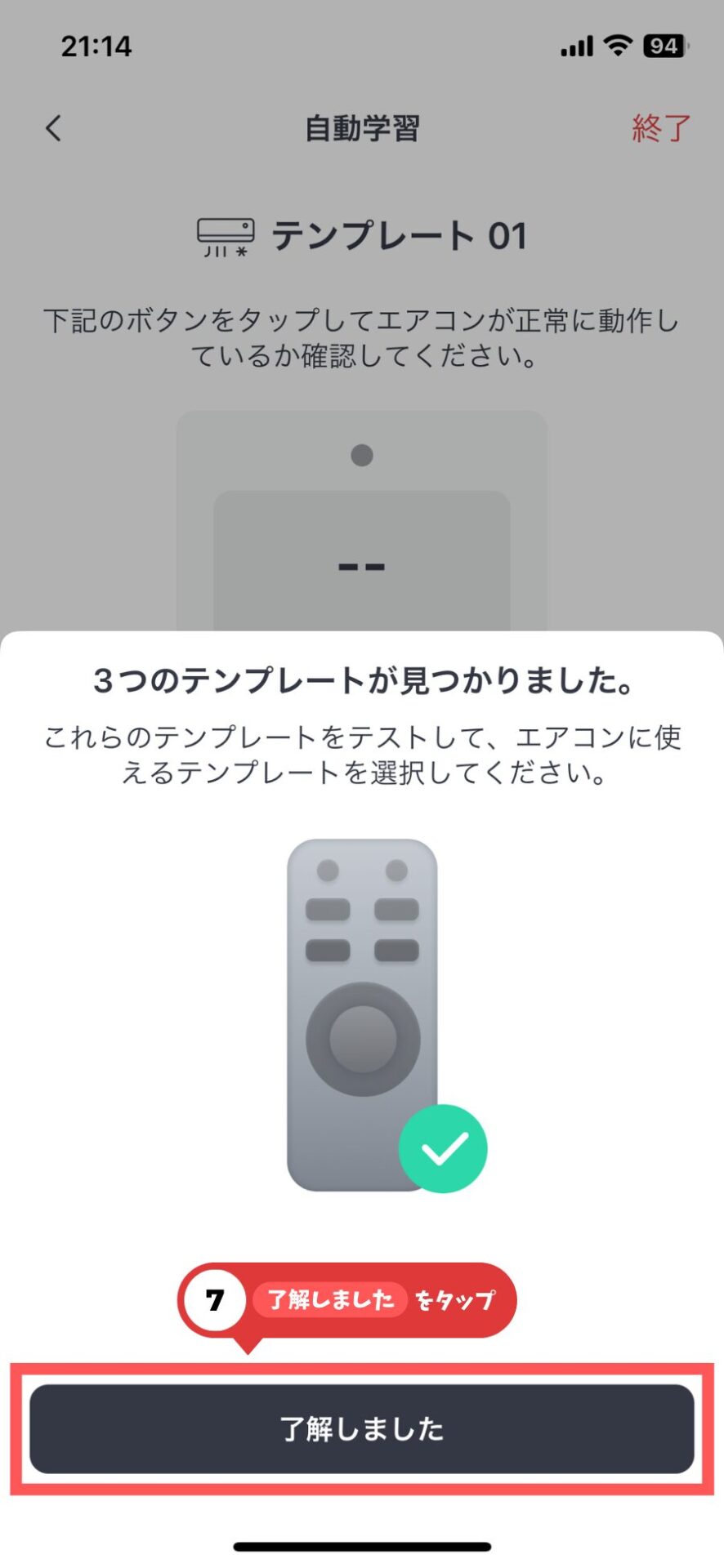
アプリ内のボタンをタップしてエアコンが正常に動作するかを確認します。
きちんと動作した場合は、「⑧問題なく動いている」をタップします。
※今回は、テンプレート01は正常に動作しなかったですが、02で正常に動作しました。
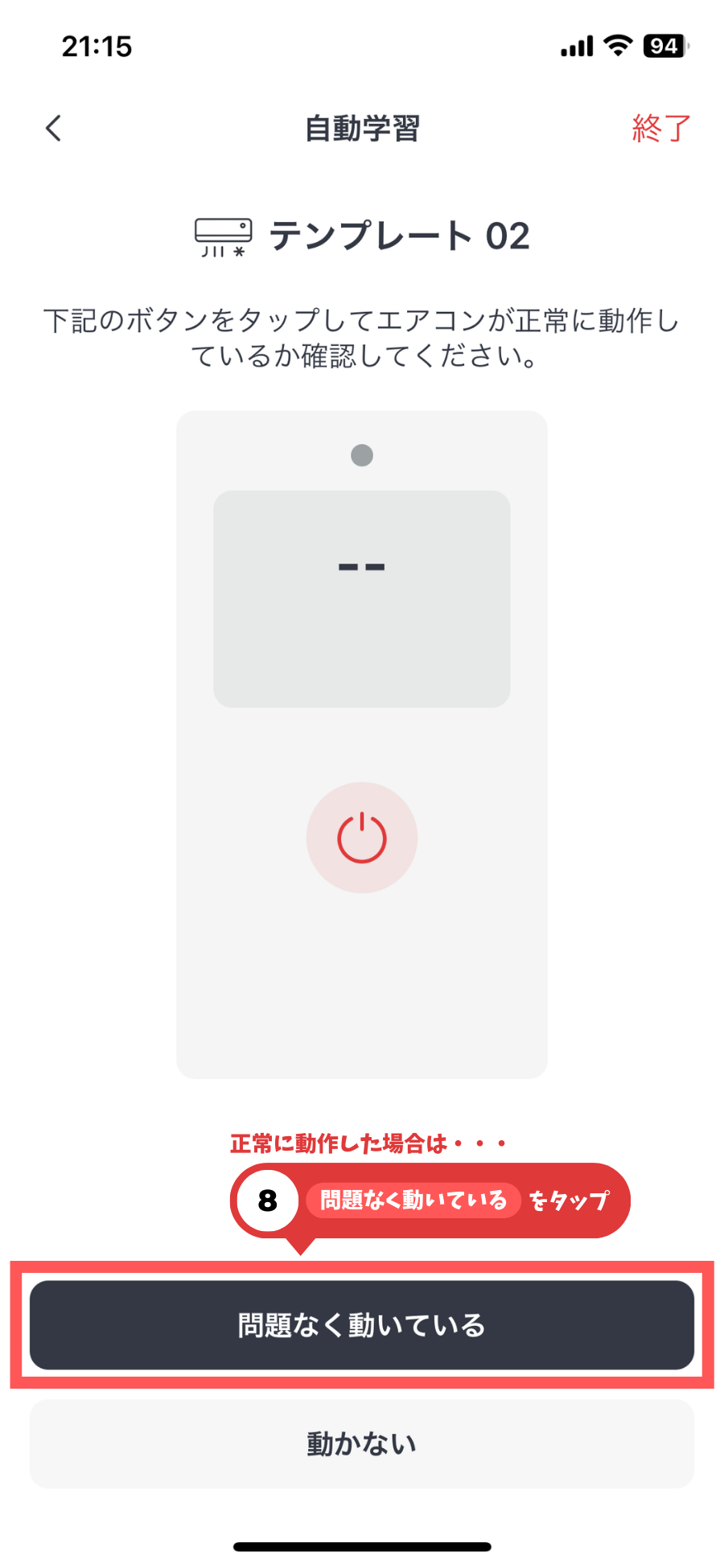
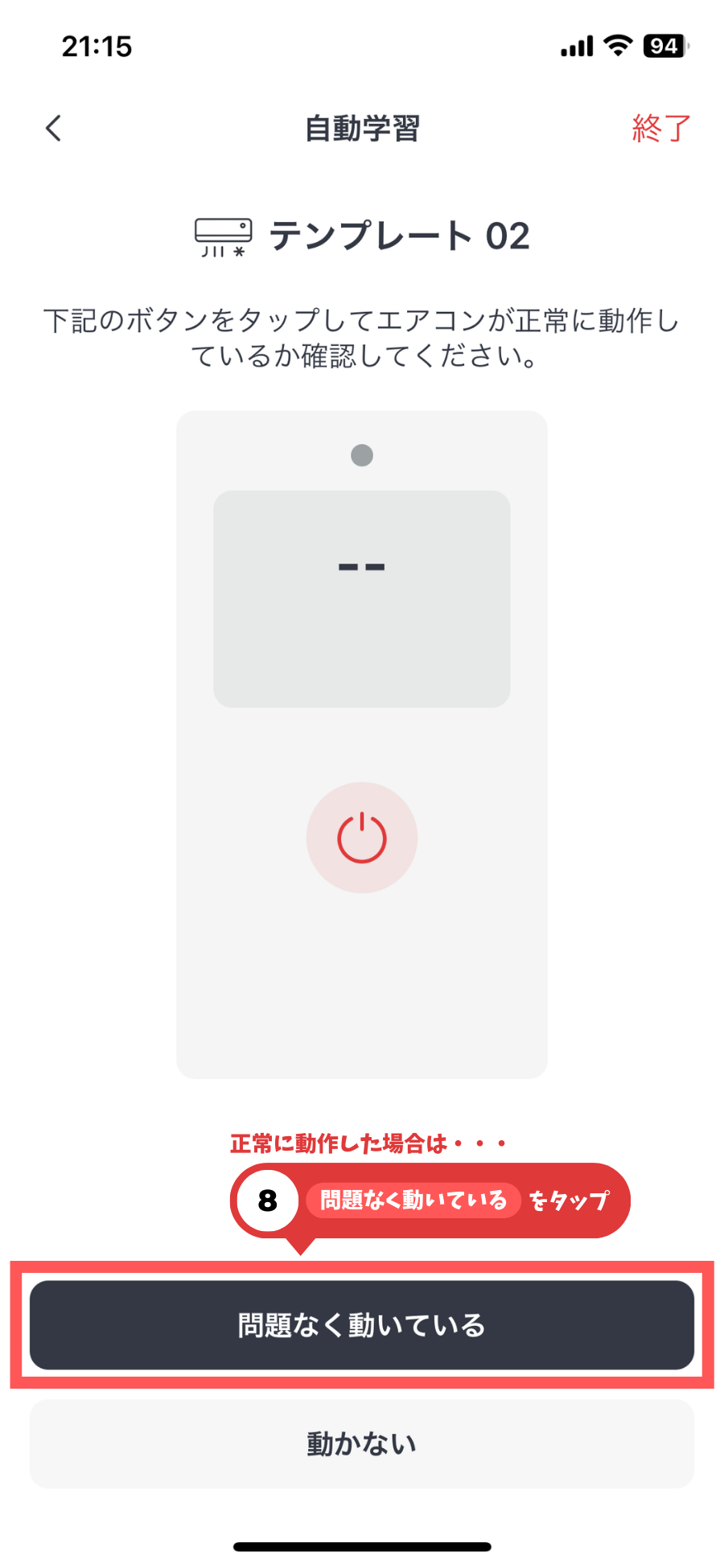
デバイス名とルーム名を設定して、「⑨保存」をタップします。
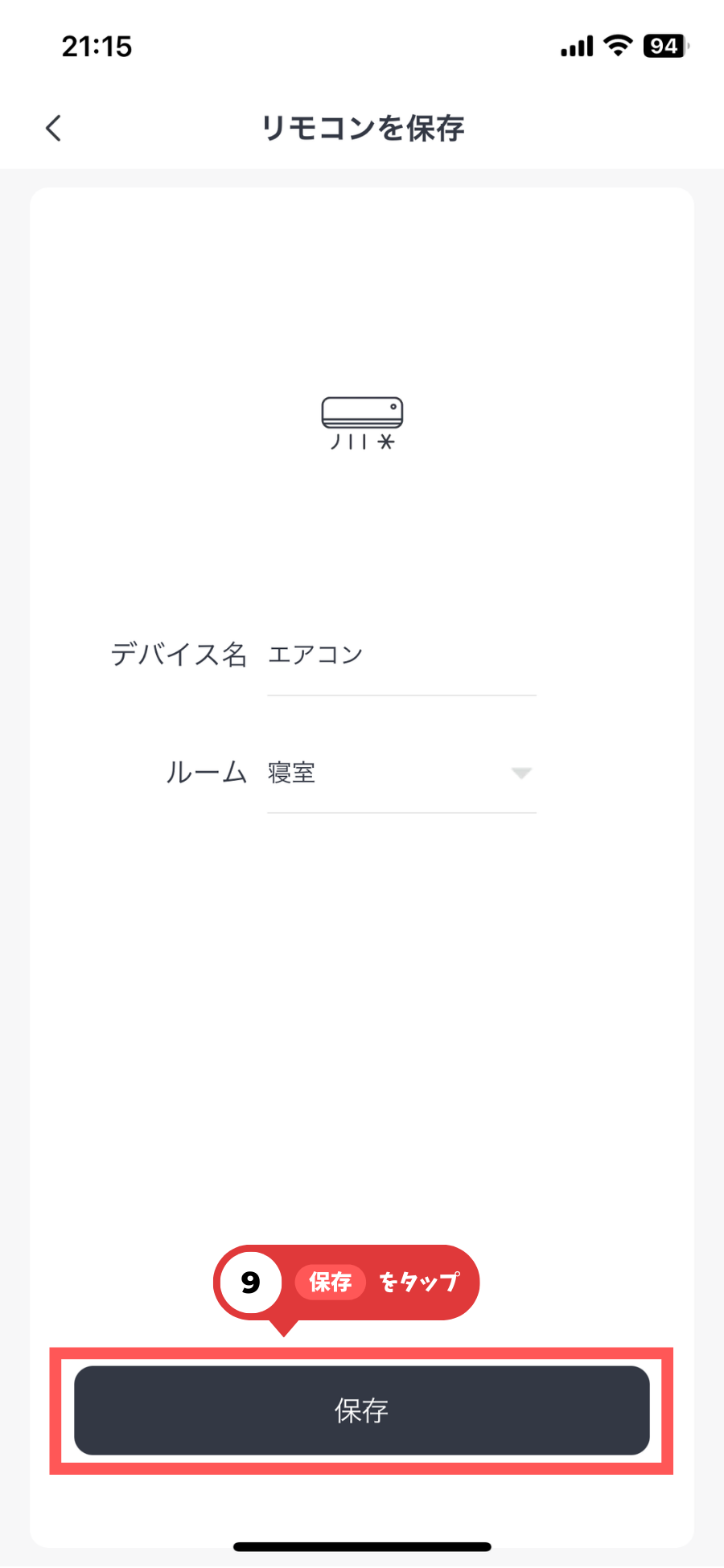
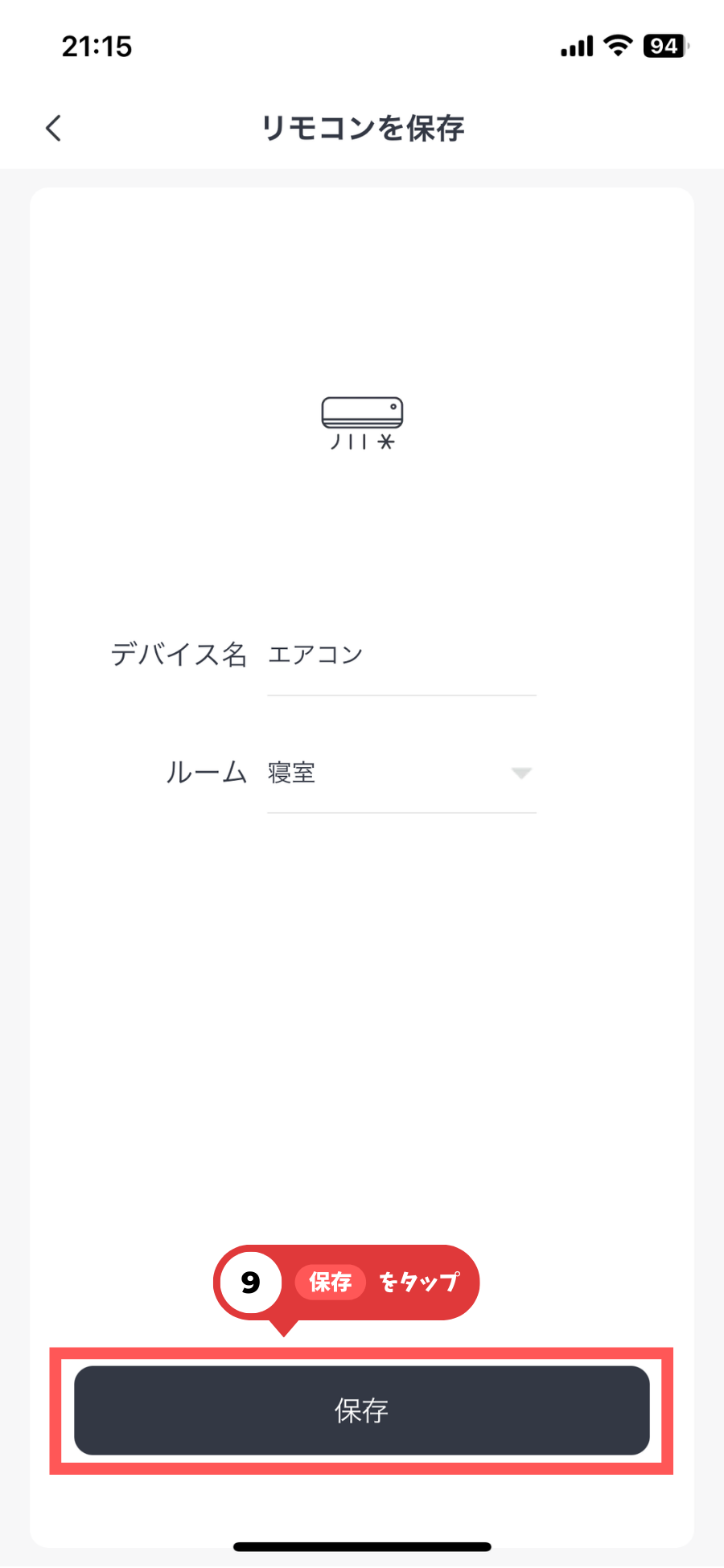
以上で学習が完了しました。
お疲れ様でした!
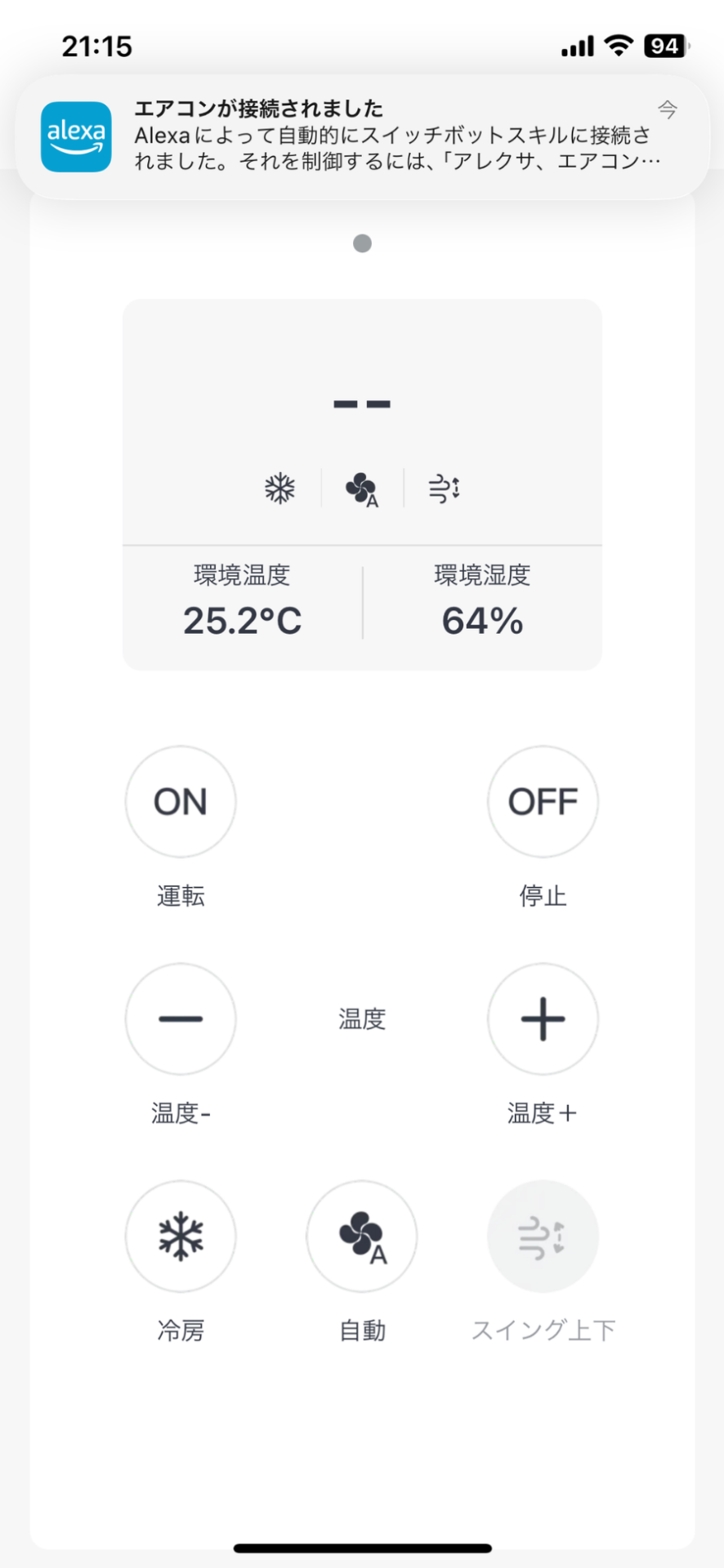
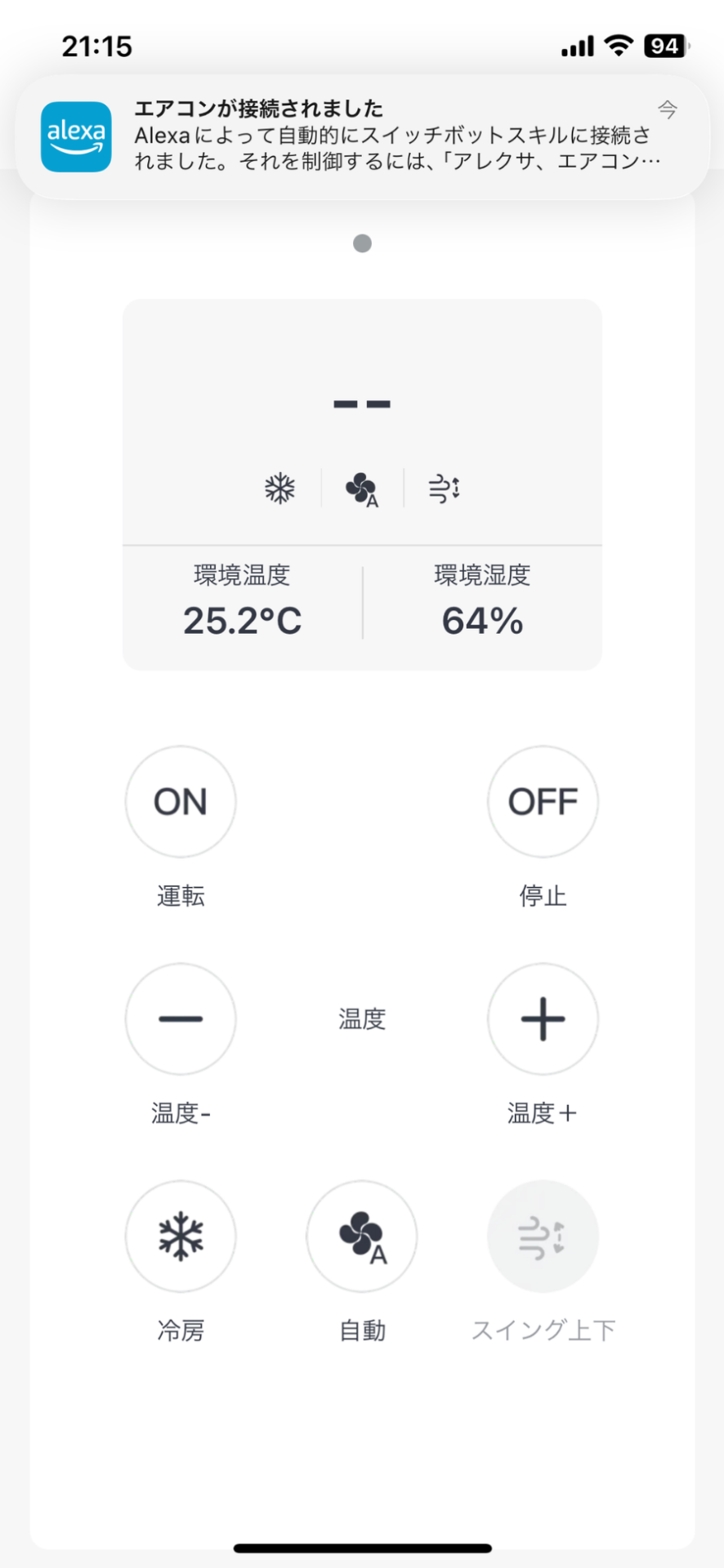
今回紹介した手順以外にも当サイトでは、それぞれのデバイスのアプリへの追加を詳しく解説しています。参考にしてみてください。
アレクサ連携
最後のSTEPアレクサ連携です。
アレクサ連携は大きくわけて、2STEPあります。
STEP1.スマートスピーカーとアレクサアプリの紐づけ
STEP2.Switch Botとアレクサの連携
STEP1.スマートスピーカーとアレクサアプリの紐づけ
アプリを開くとログイン画面に移ります。
Amazonの「①ログインIDとパスワード」を入力し、「②ログイン」をタップします。
まだAmazonアカウントをお持ちではない方は、新しくアカウント作成をしてください。
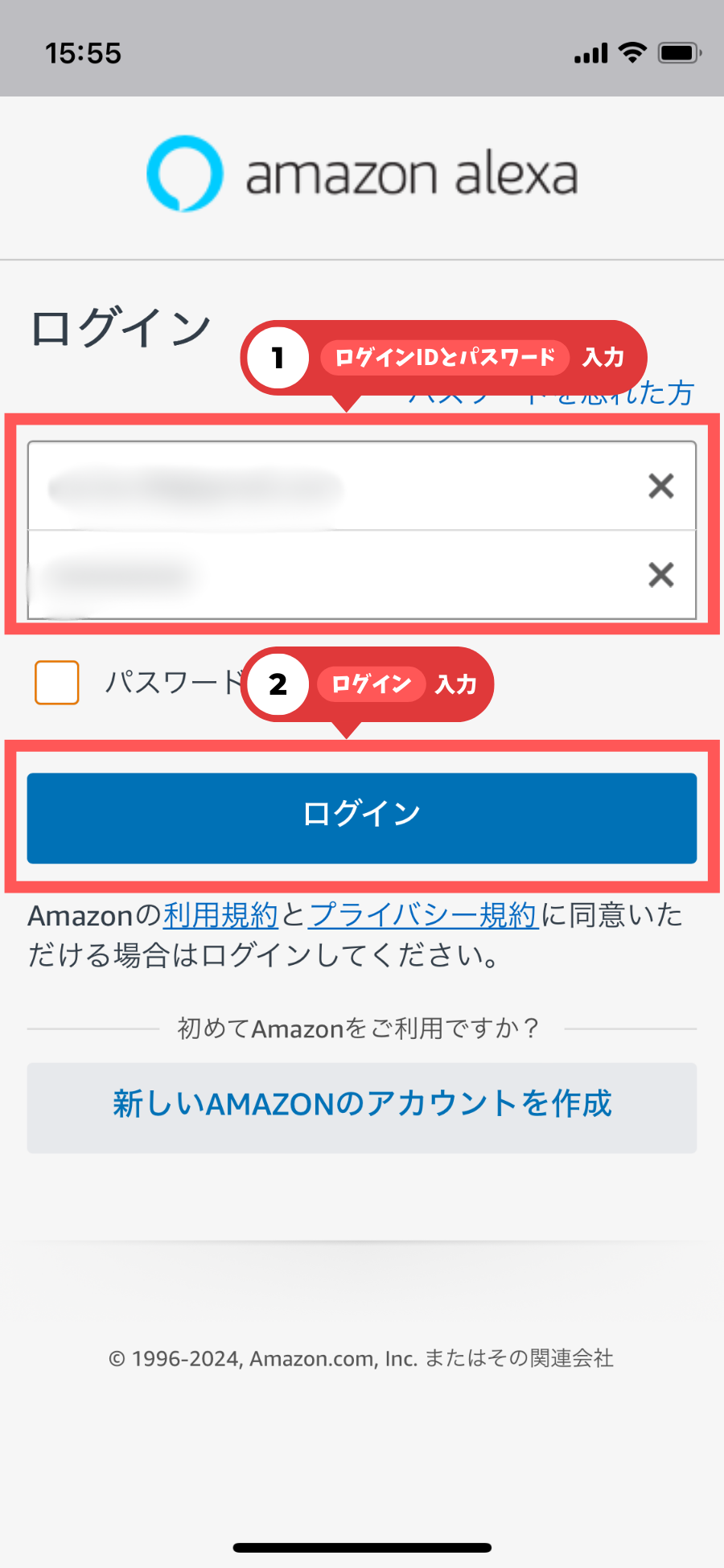
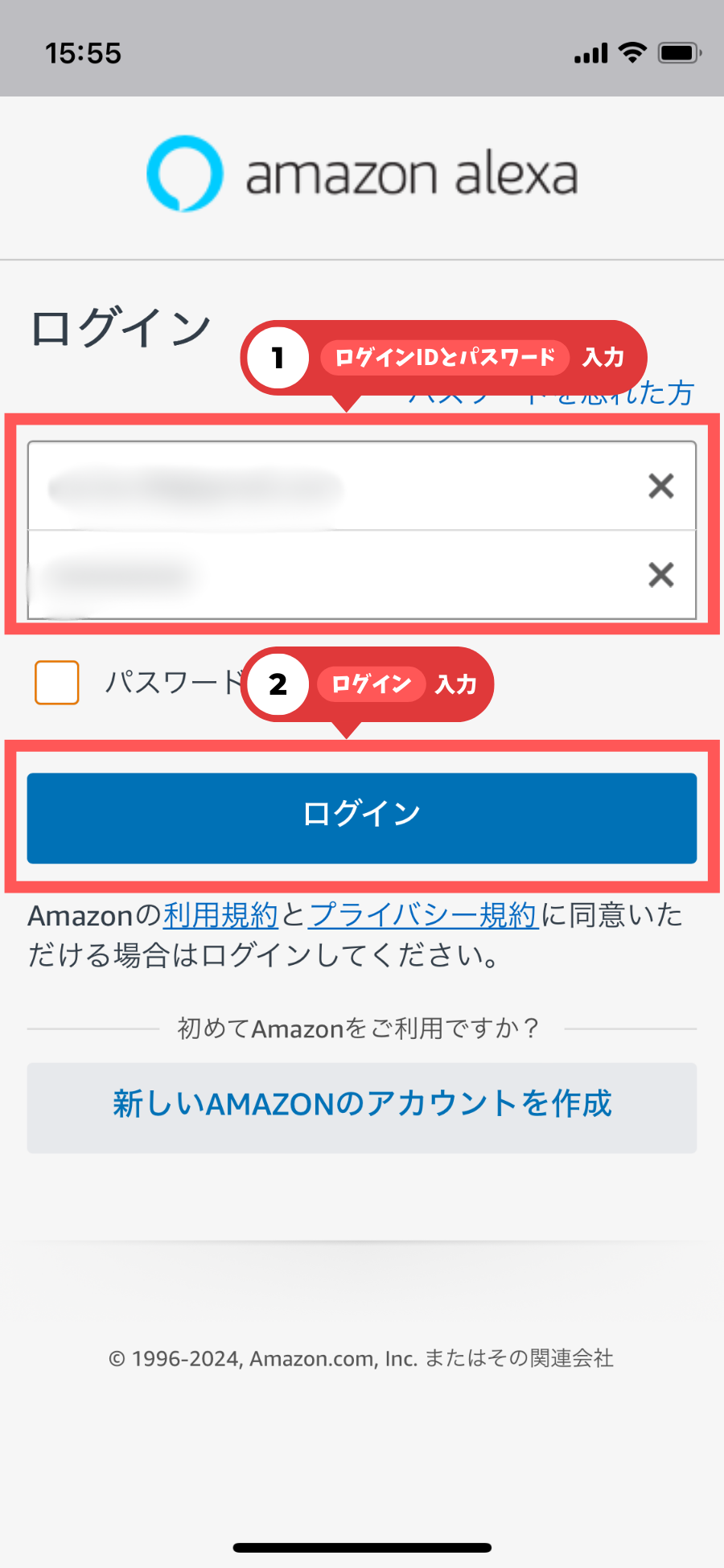
Amazonアカウントにログインが完了すると、ホーム画面に移ります。
その後、下部の「③デバイス」をタップします。
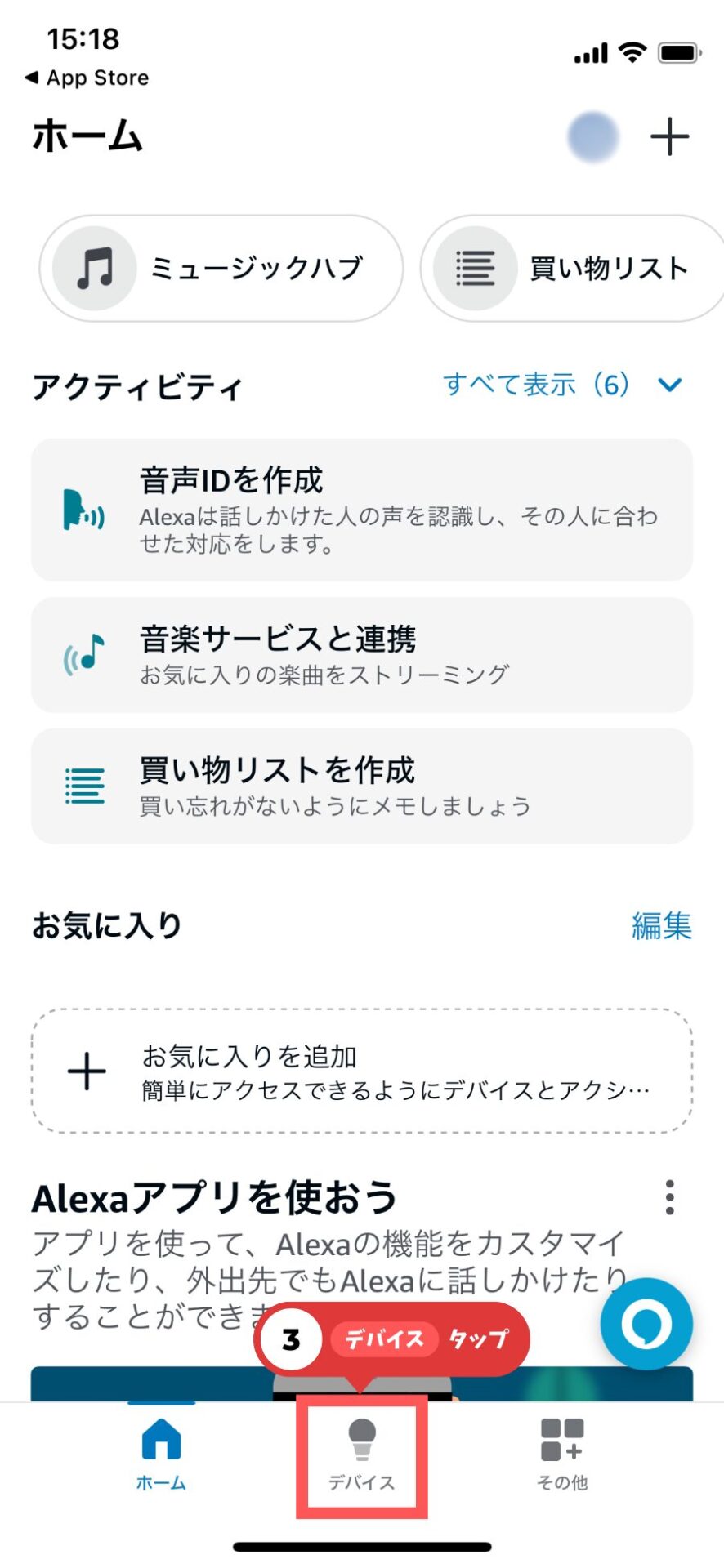
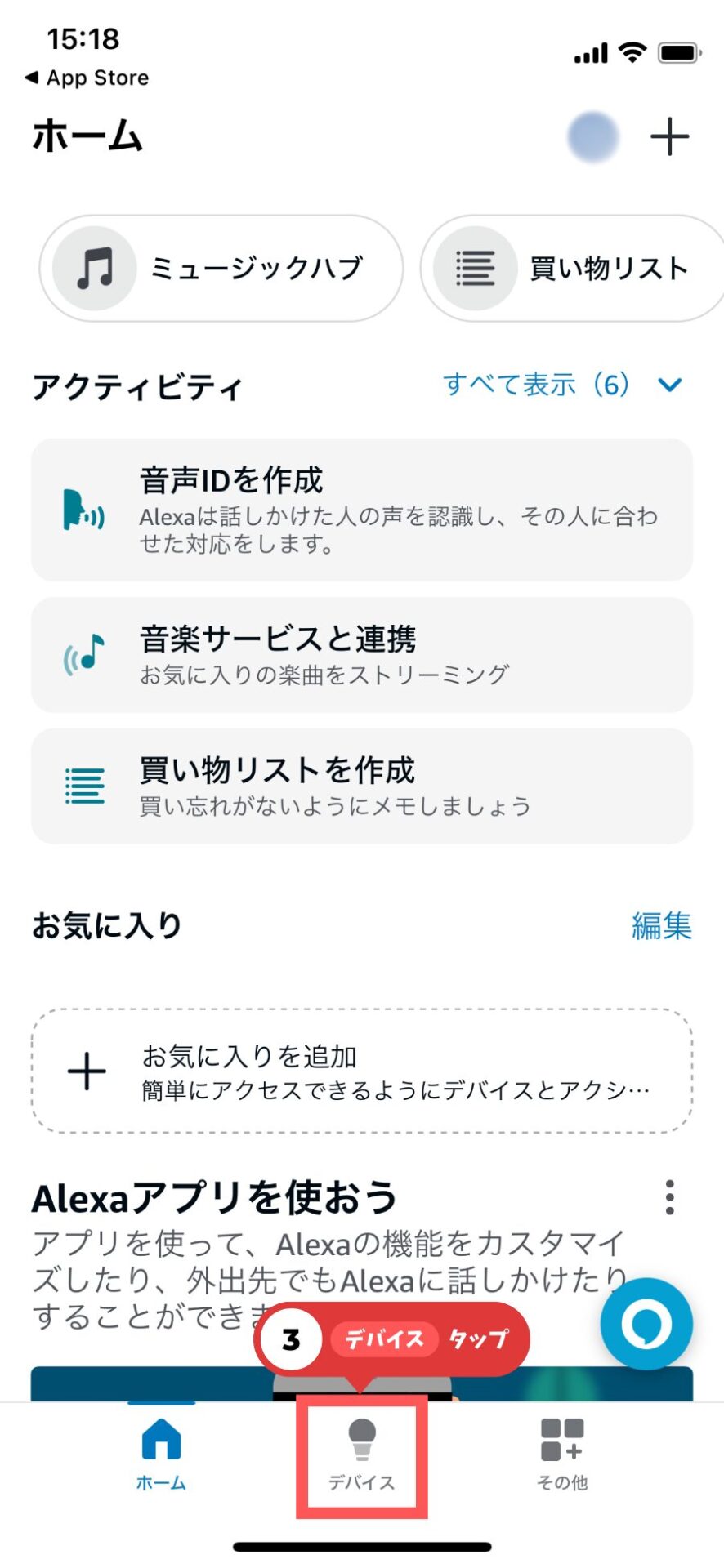
既にAmazonアカウントにログインしているので、スマートスピーカーへのアカウント情報の登録をショートカットできます。
「④同意して続ける」をタップしましょう。
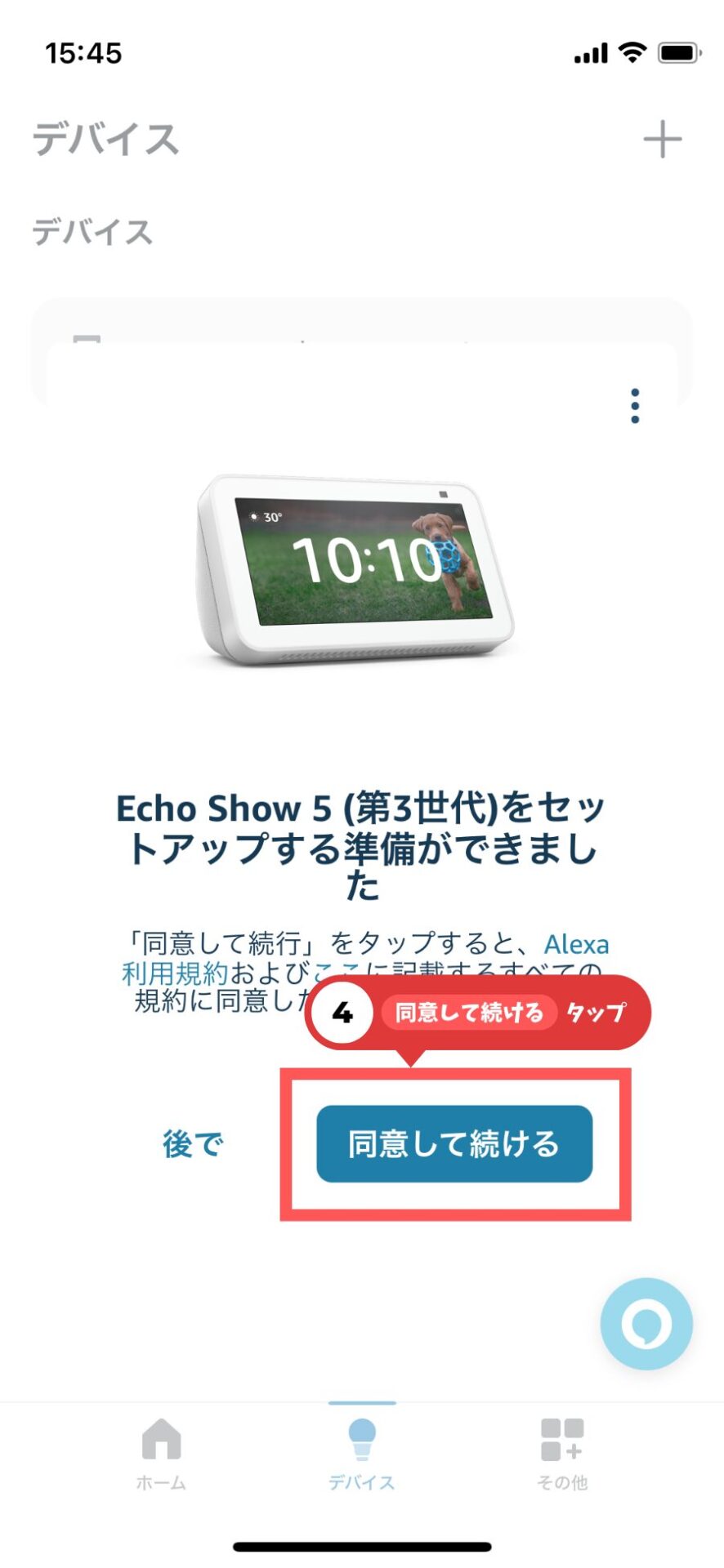
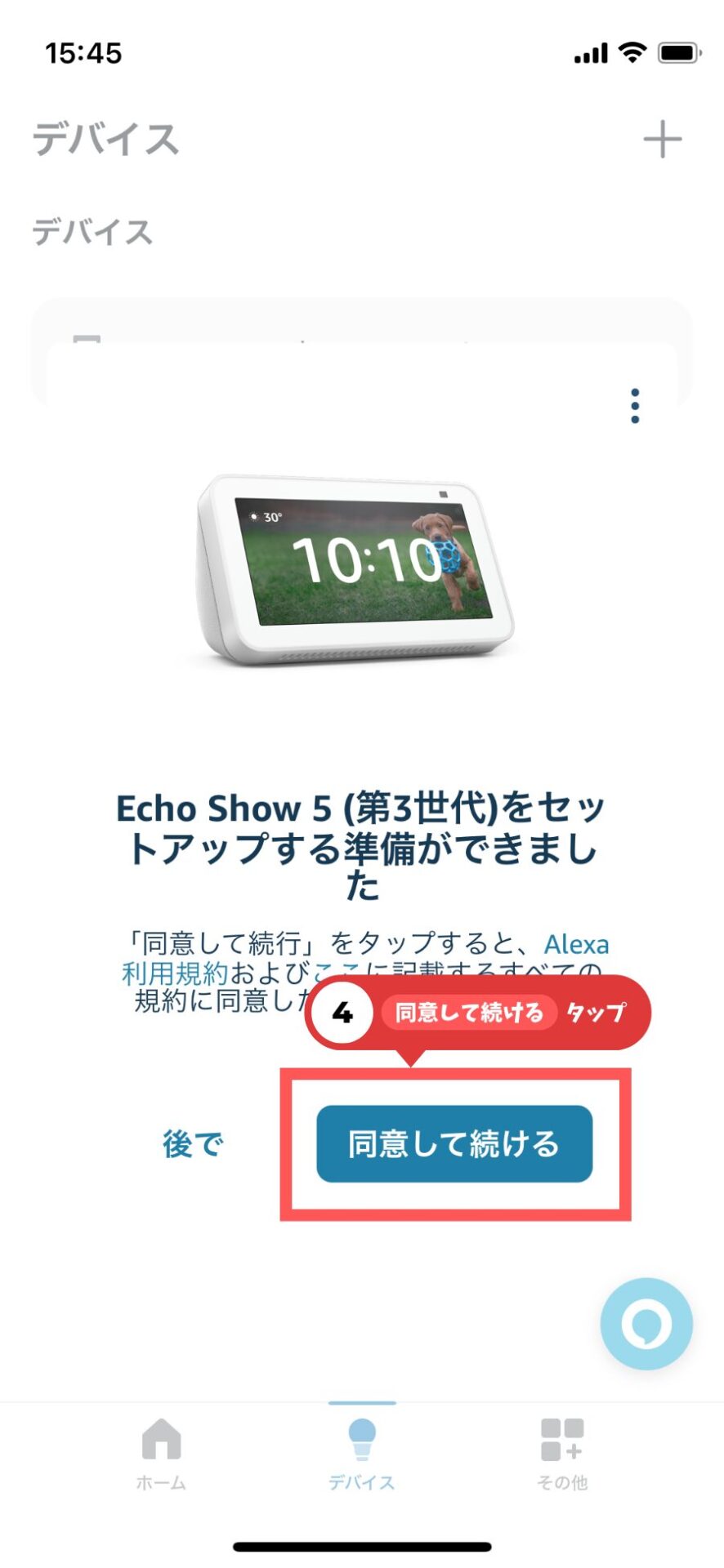
お使いのスマートフォンで接続しているWi-Fiに自動接続します。
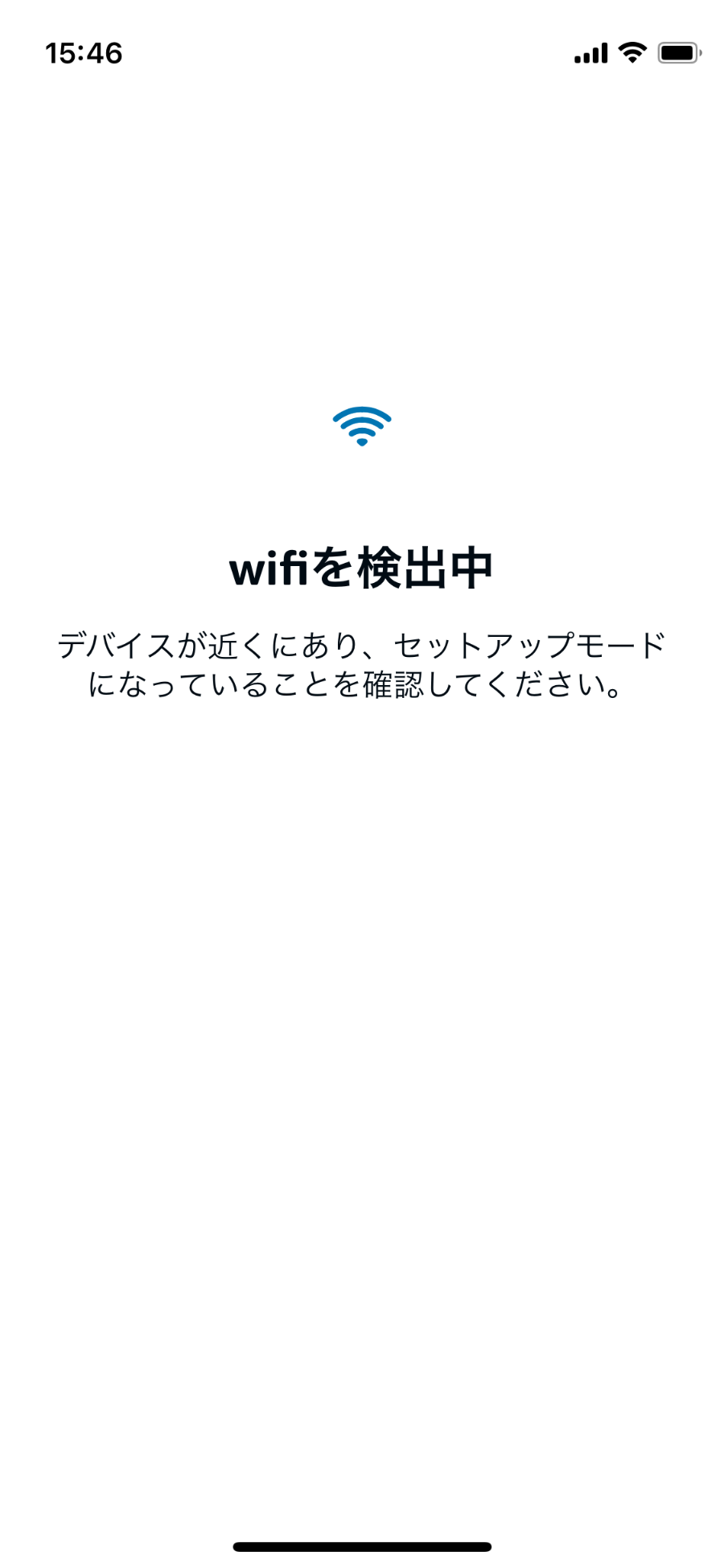
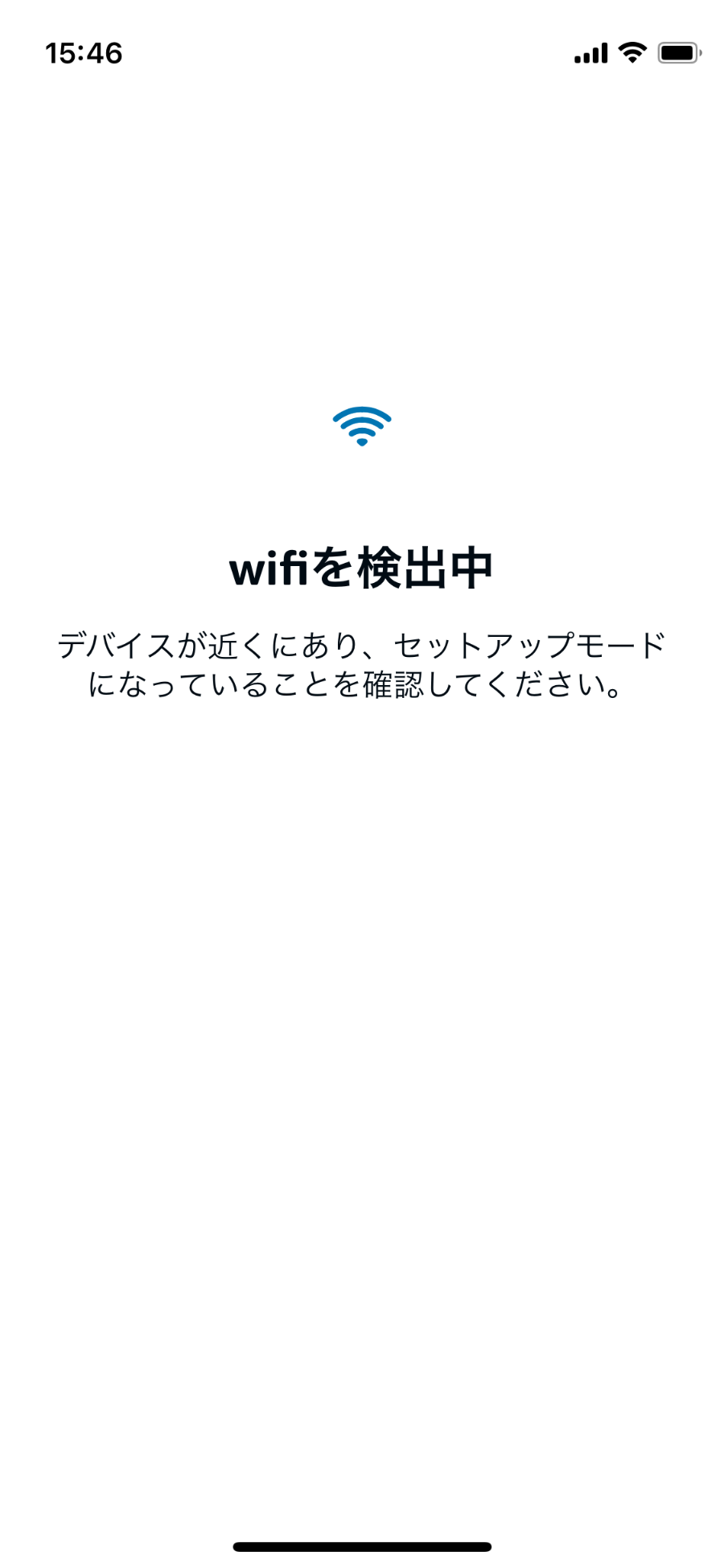
スマートスピーカーへのアレクサ接続完了しました。
「⑤次へ」をタップします。
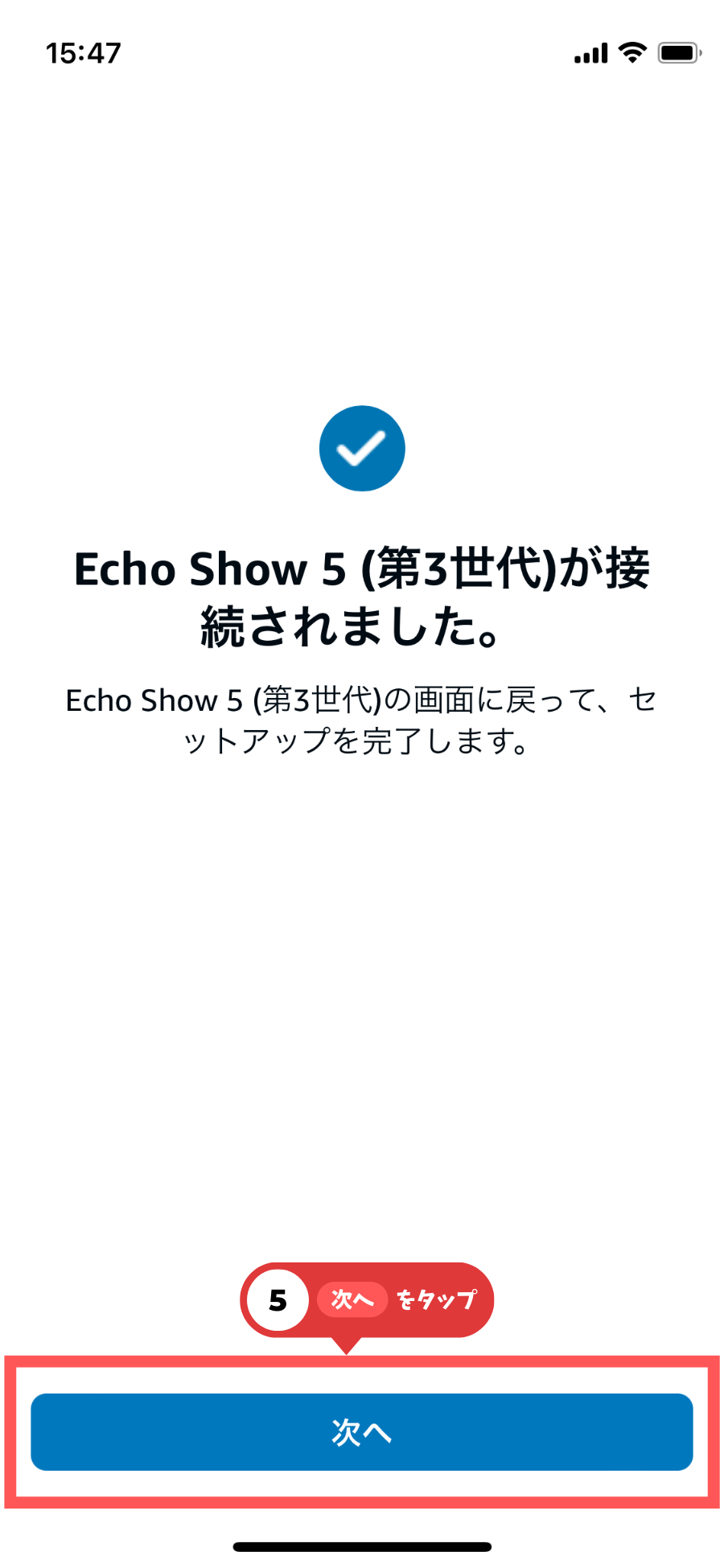
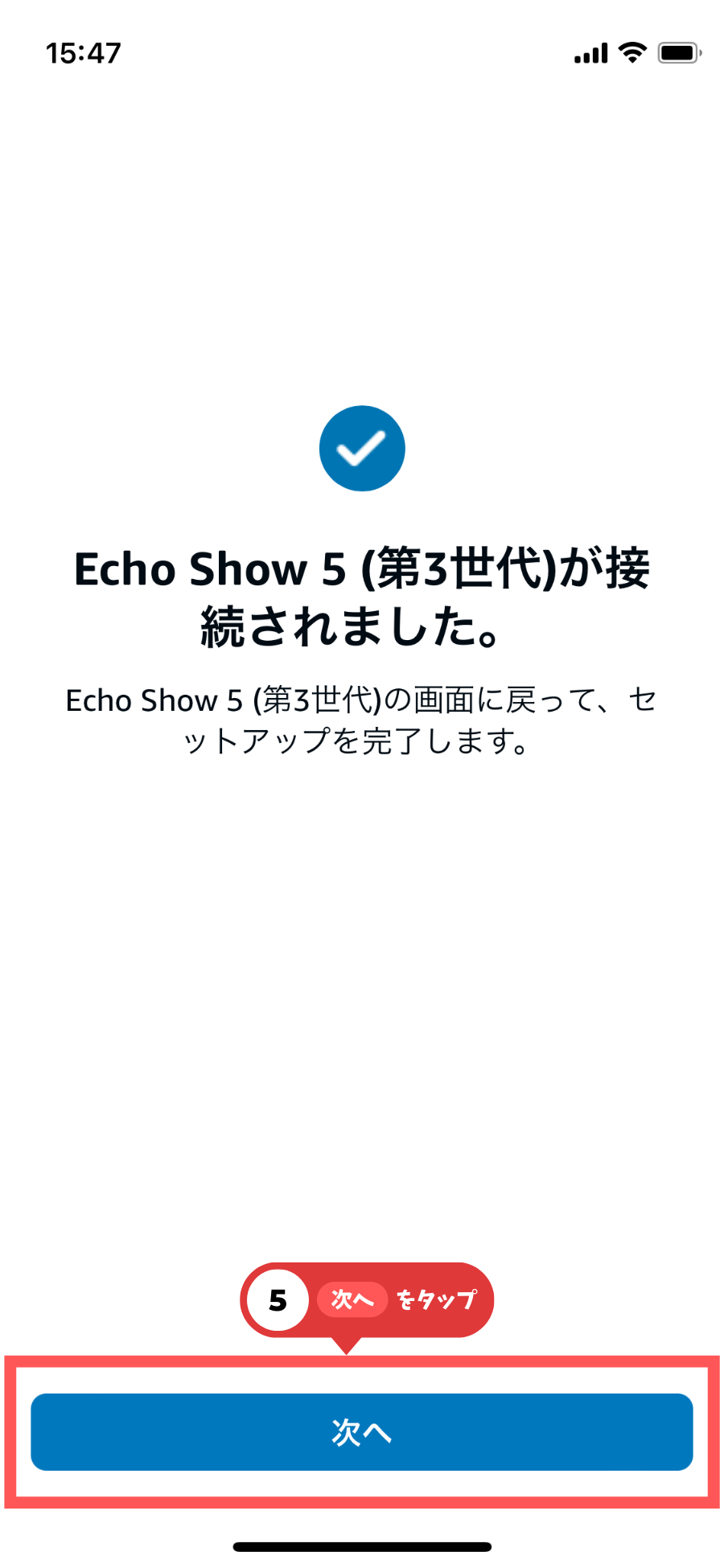
赤枠で囲っている箇所にデバイスが追加されていれば、紐づけ完了です。
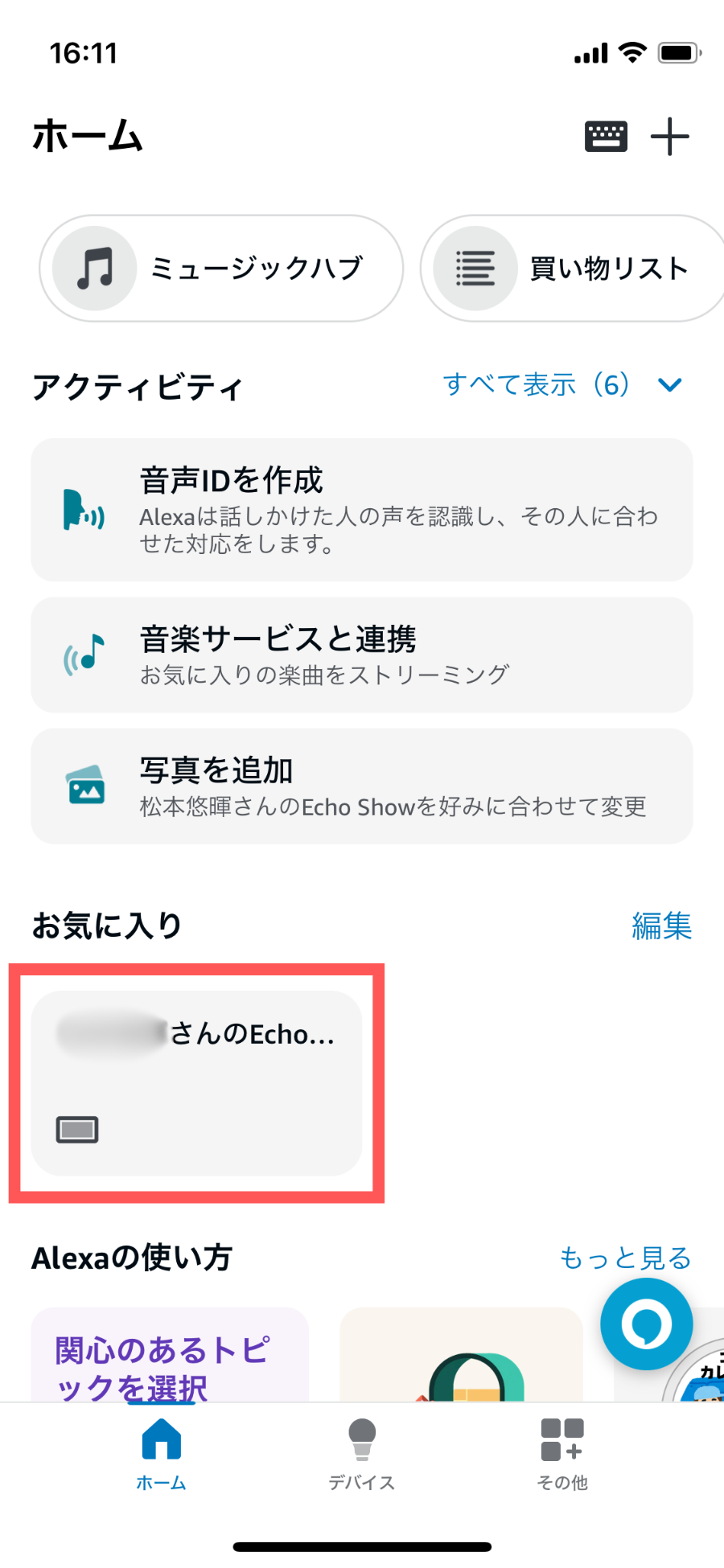
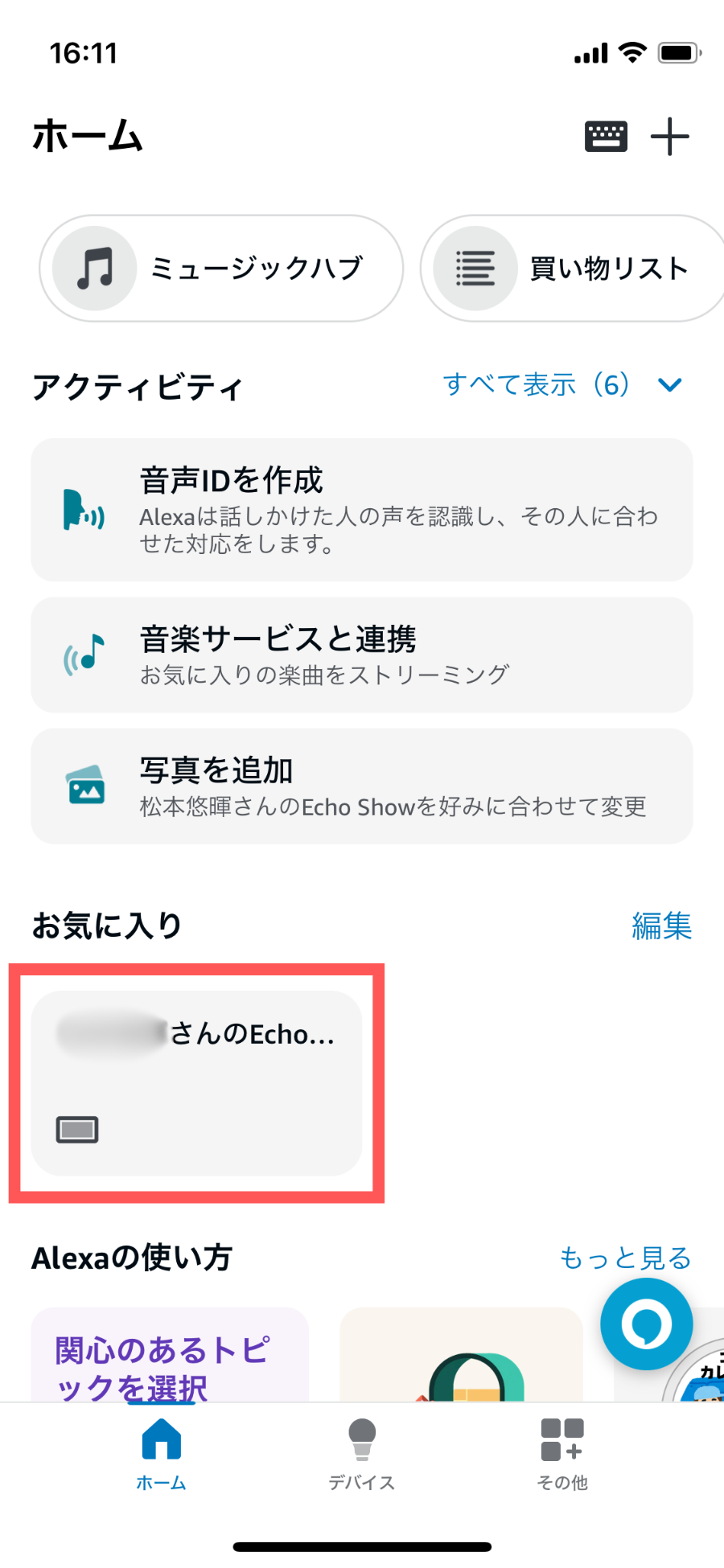
STEP2.Switch Botとアレクサの連携
スマートスピーカーとアレクサアプリの紐づけが完了したので、次はアレクサとSwitch Botを連携します。
ホーム画面右上の「①+」をタップします。
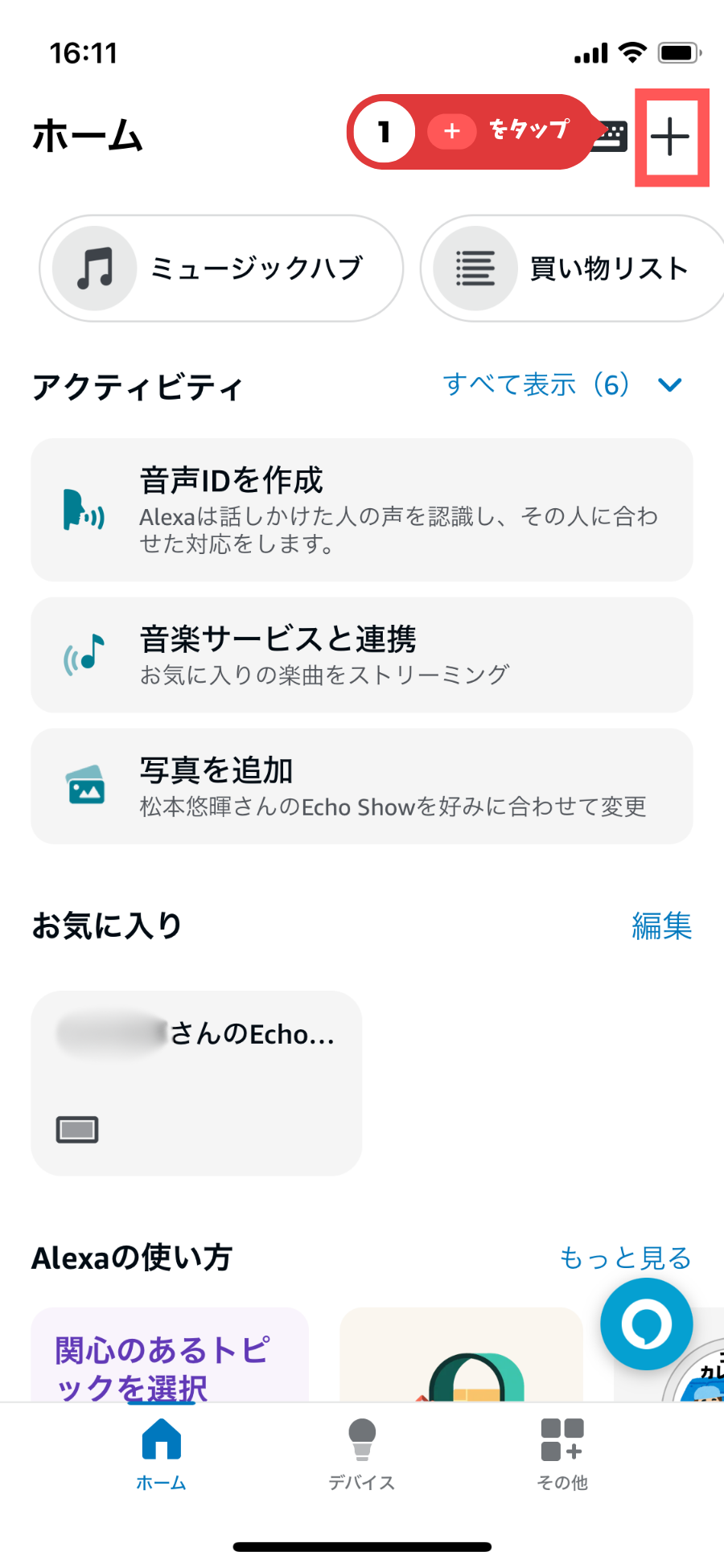
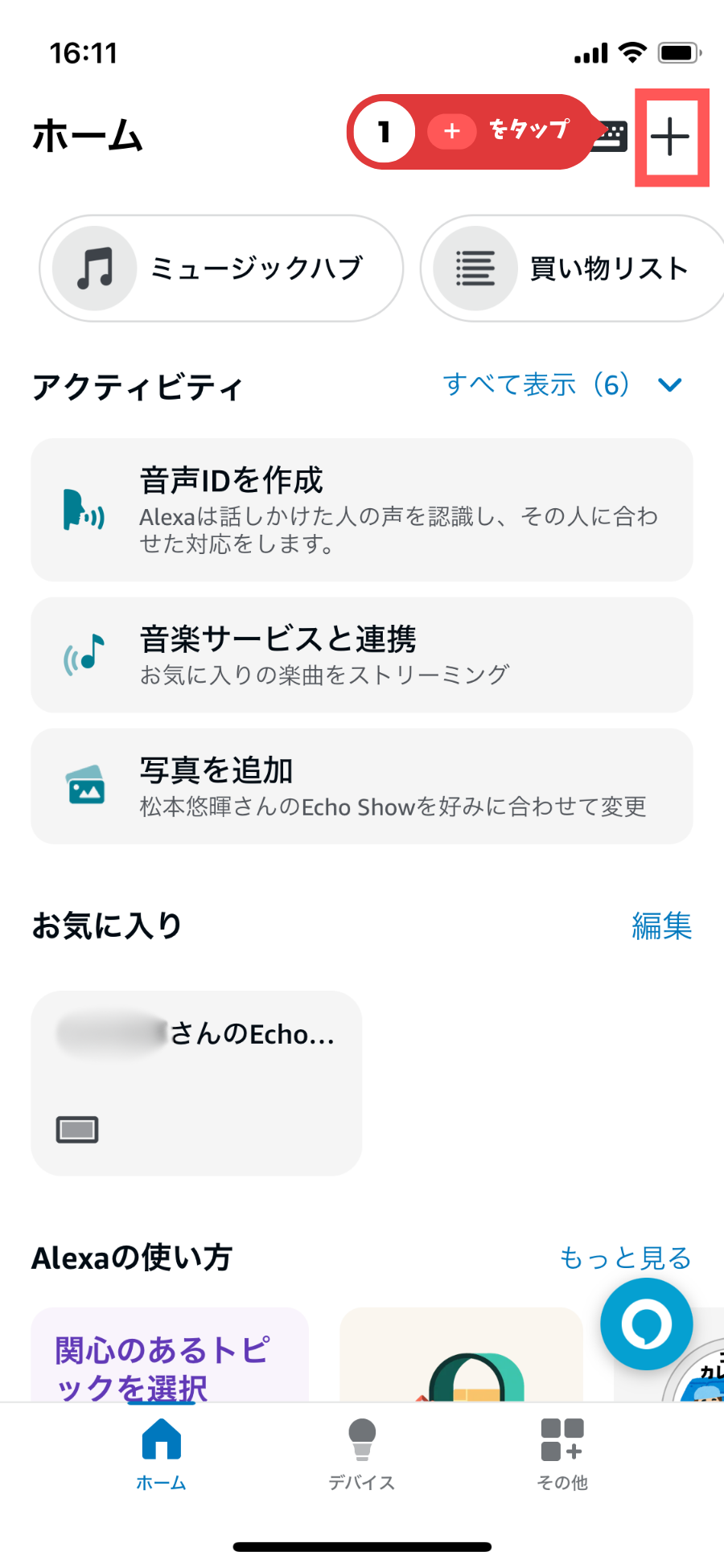
「②デバイス」をタップします。
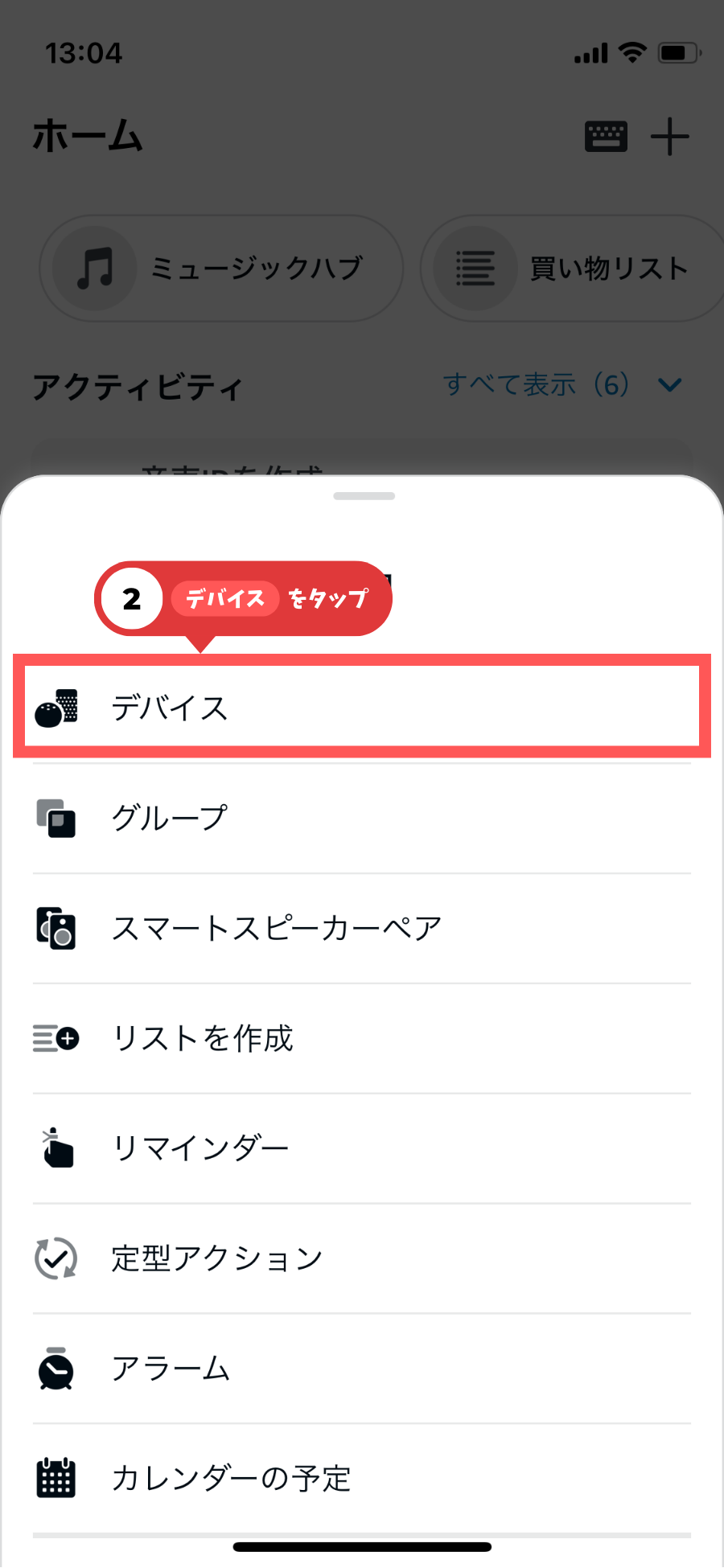
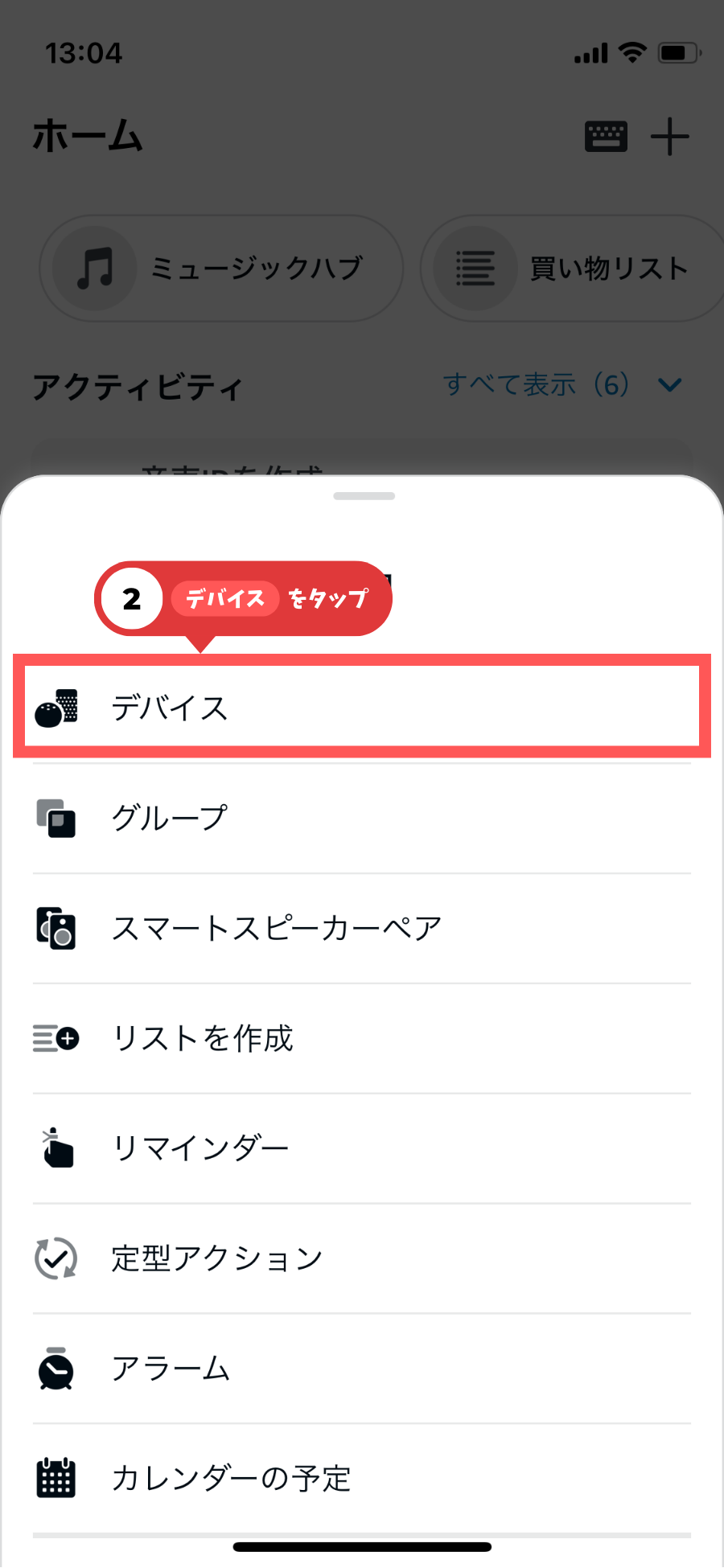
「③Switch Bot」をタップします。
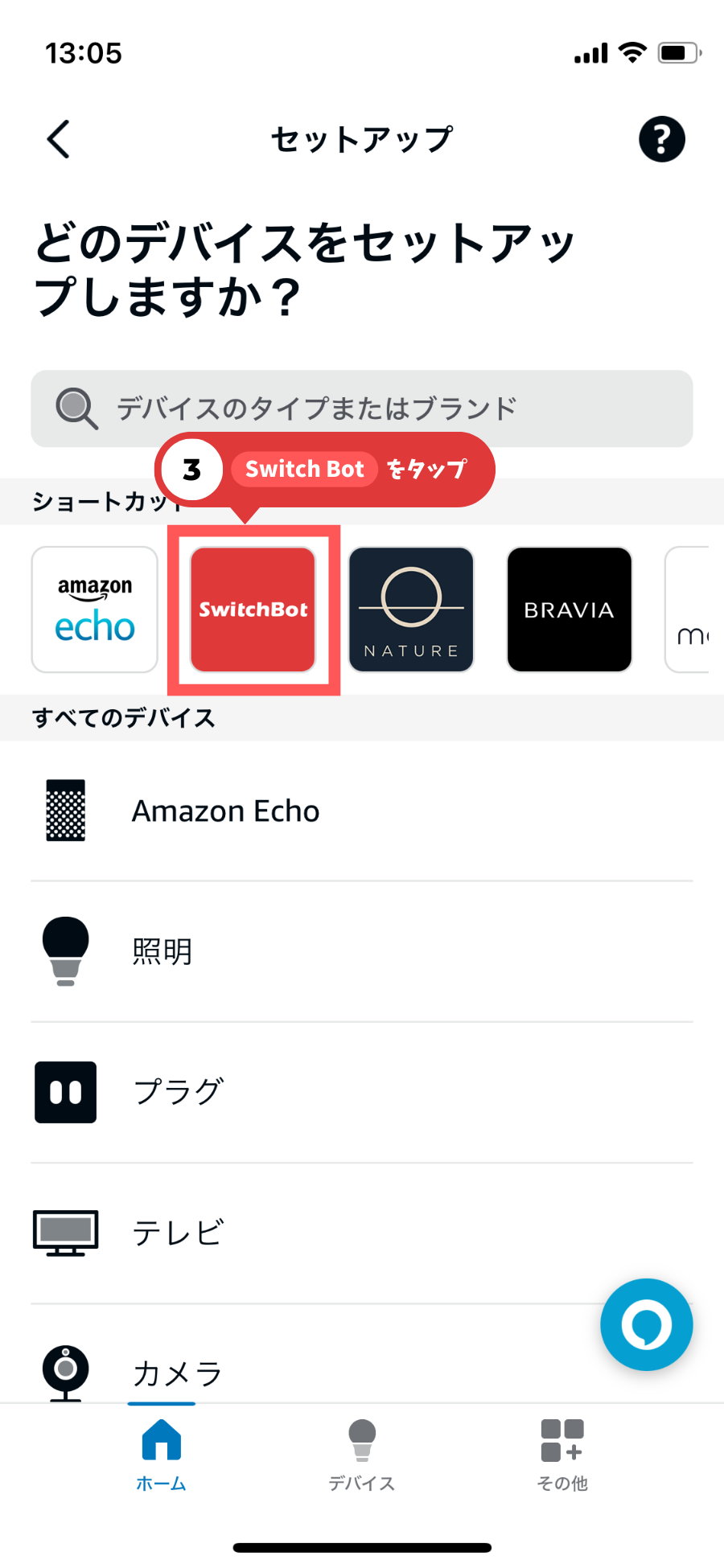
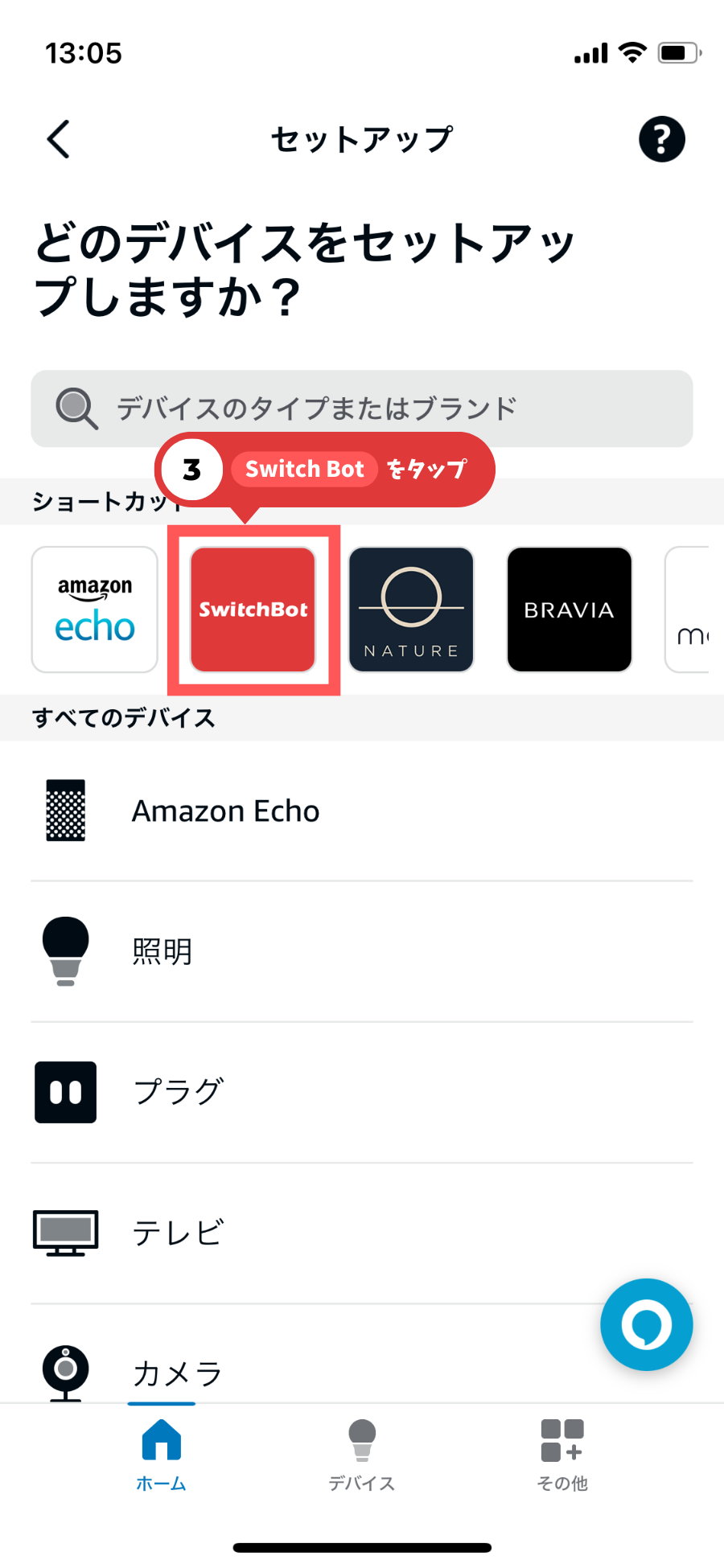
ハブの電源はついているので、「④はい」をタップします。
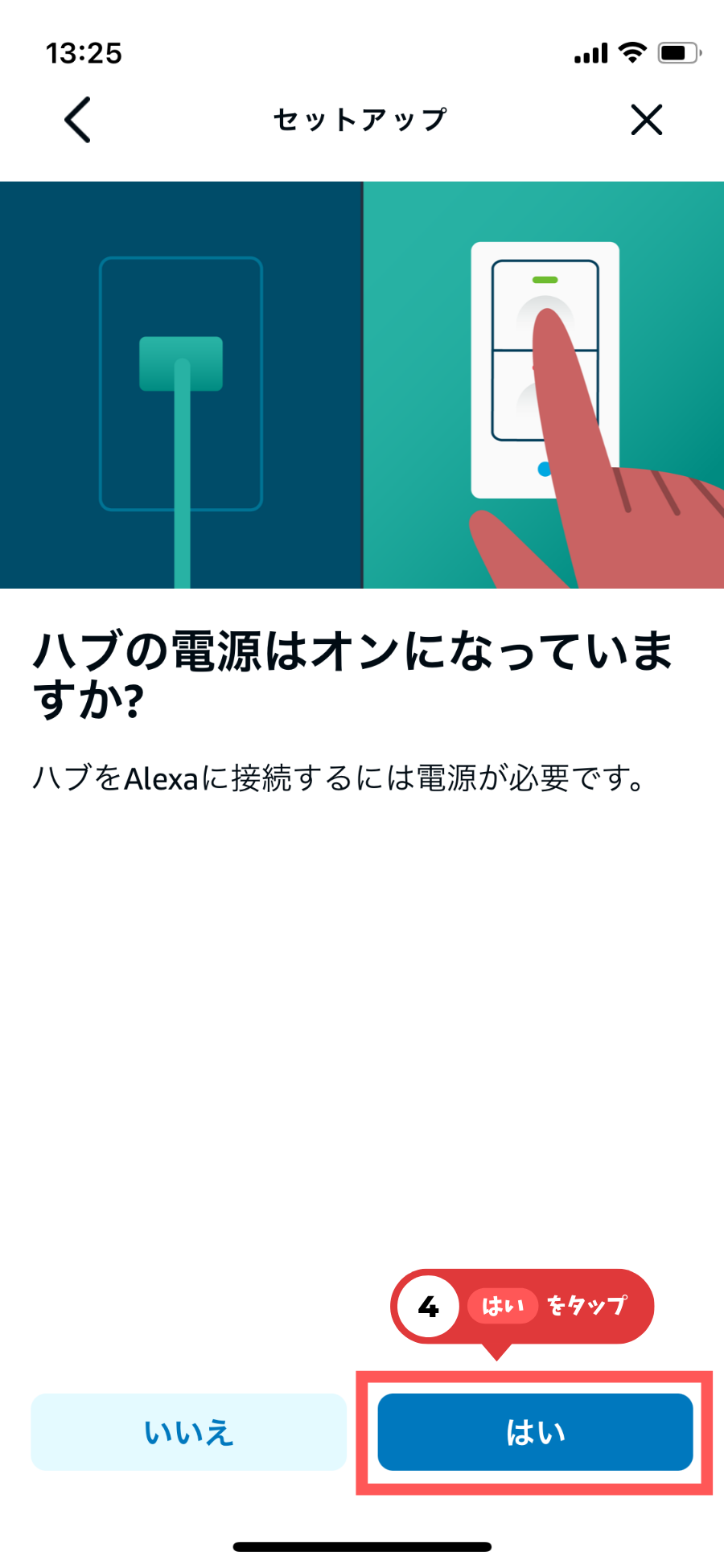
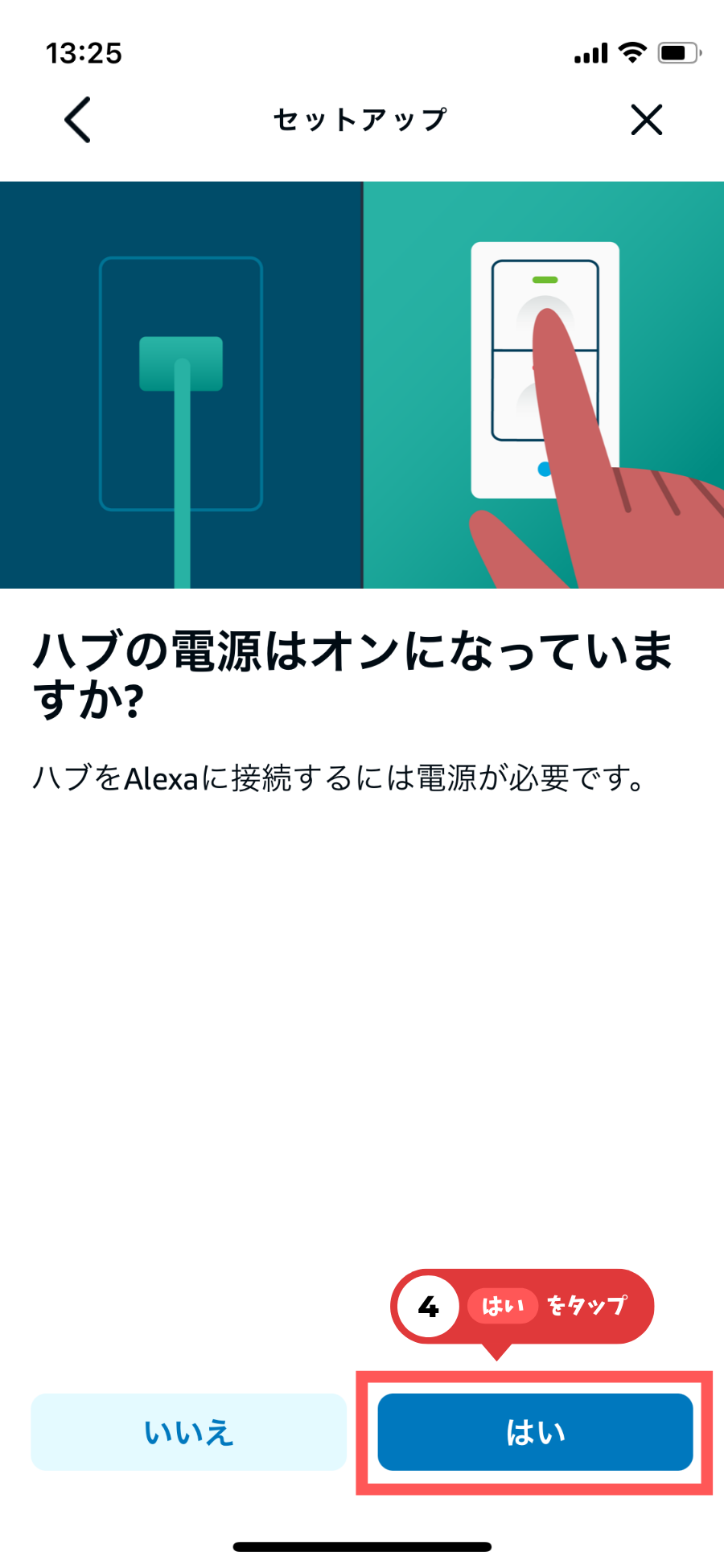
先ほどセットアップが完了しているので、「⑤はい」をタップします。
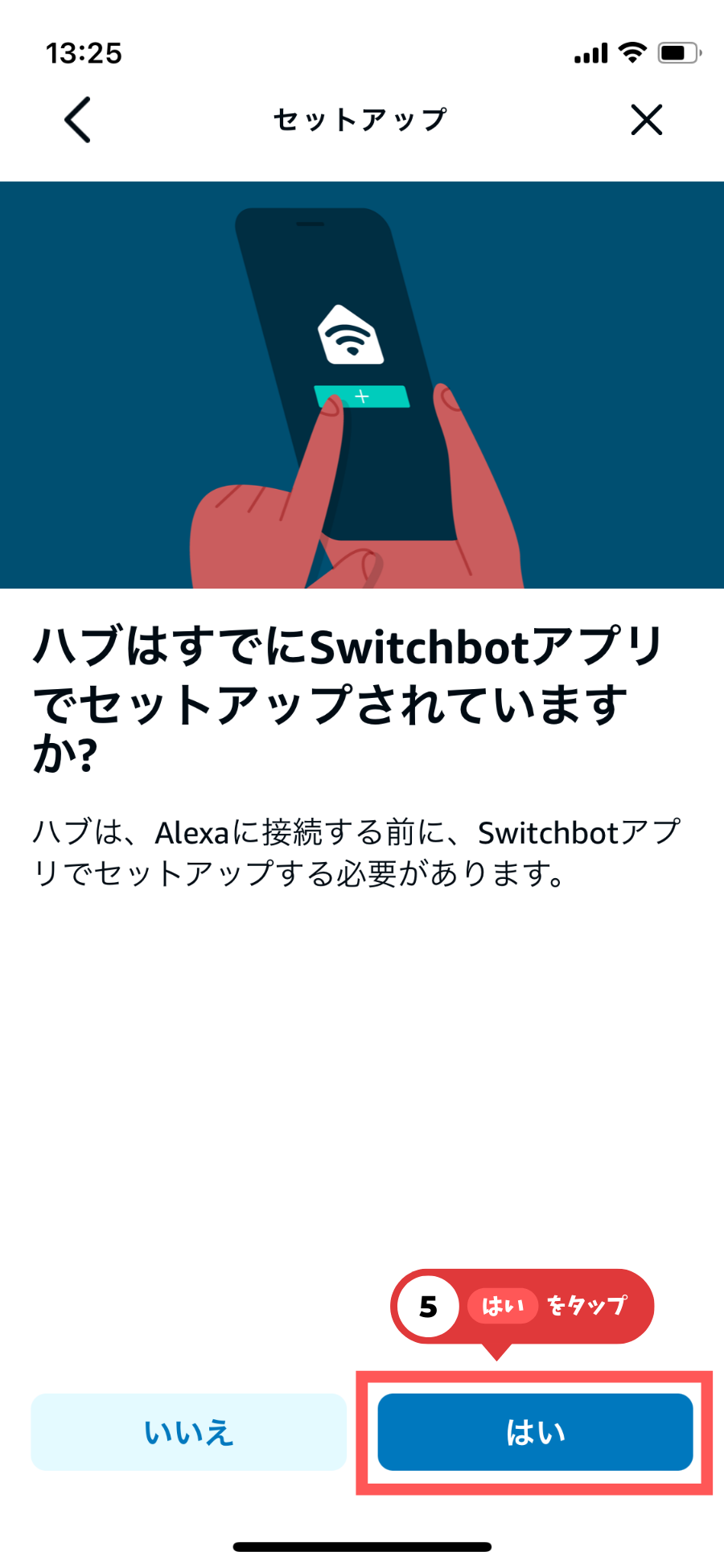
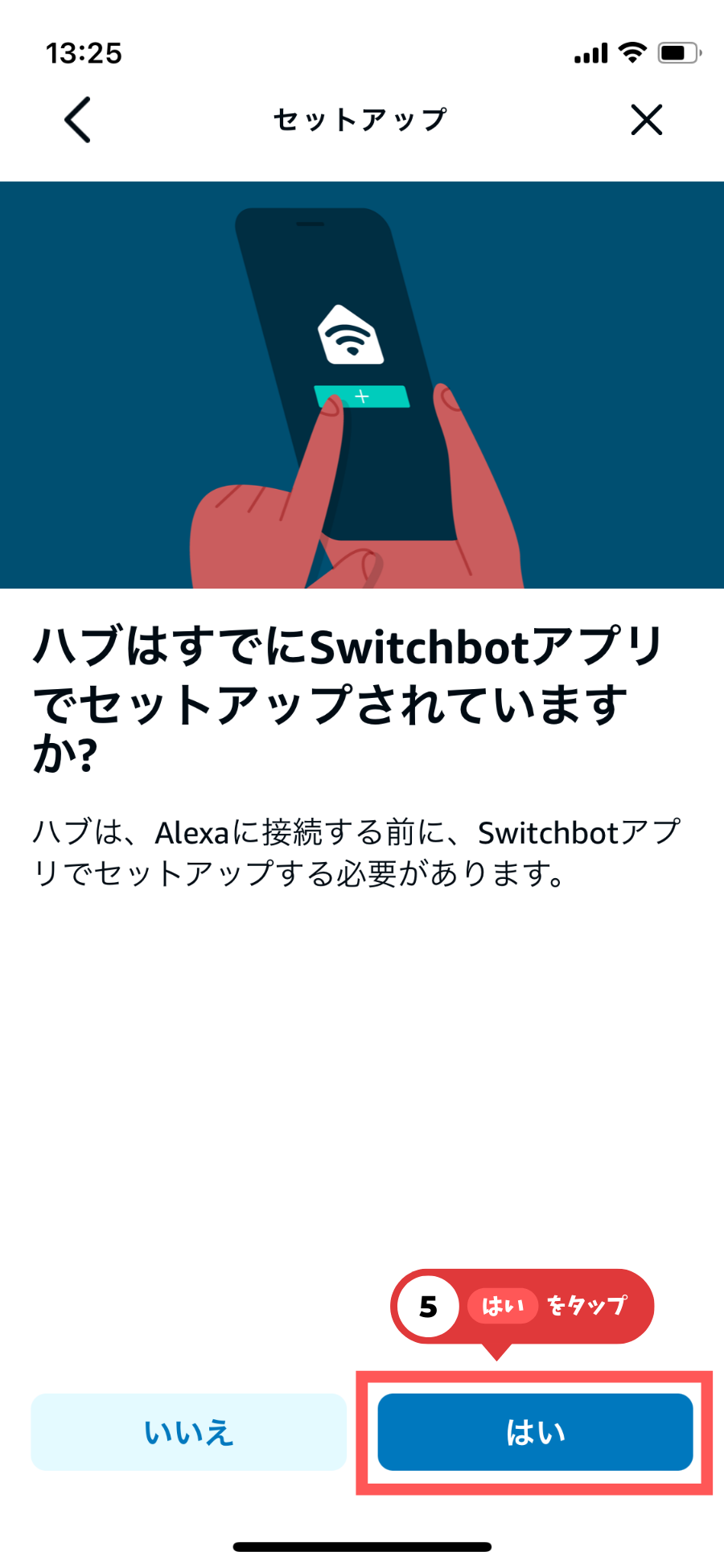
こちらも先程設定済みなので、「⑥はい」をタップします。
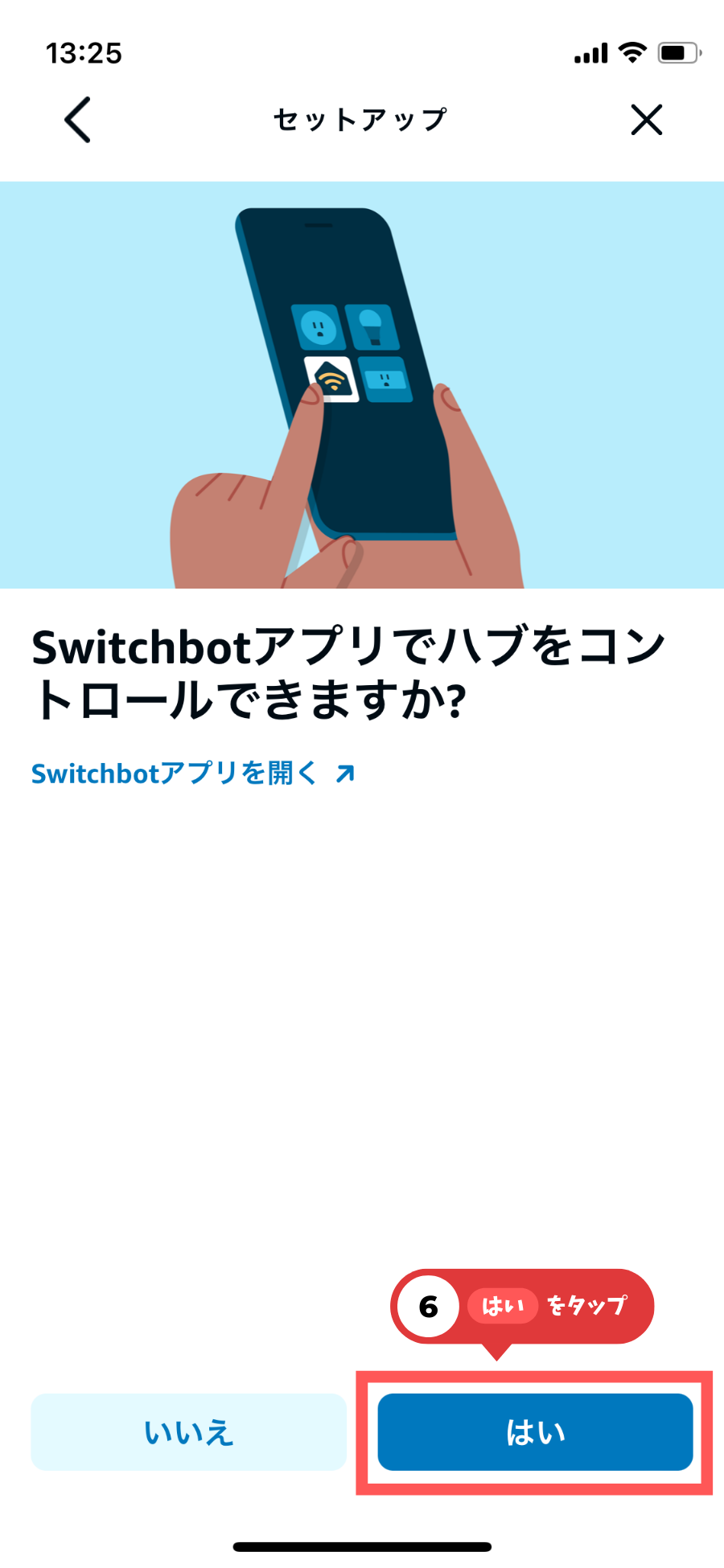
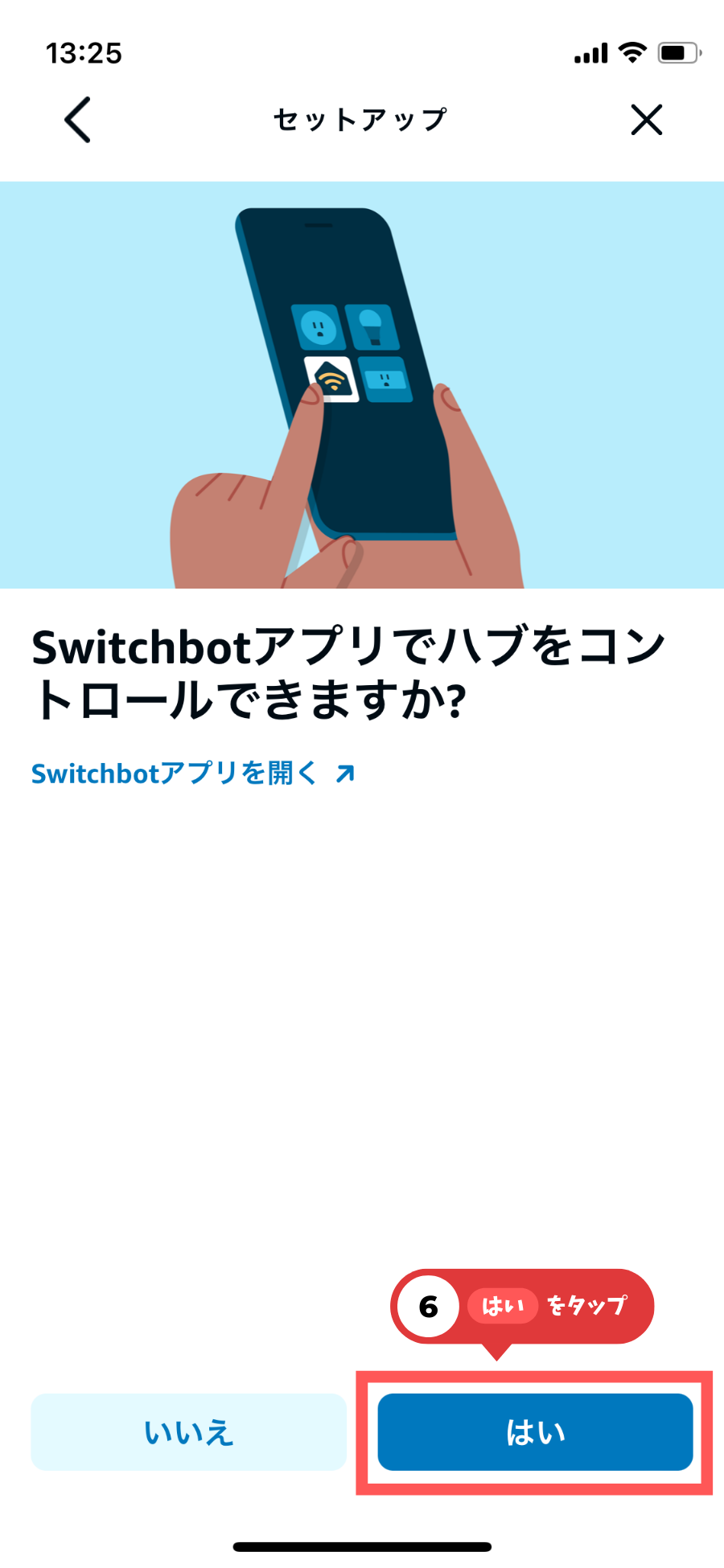
Switch Botアカウントをアレクサに接続するために「⑦次へ」をタップします。
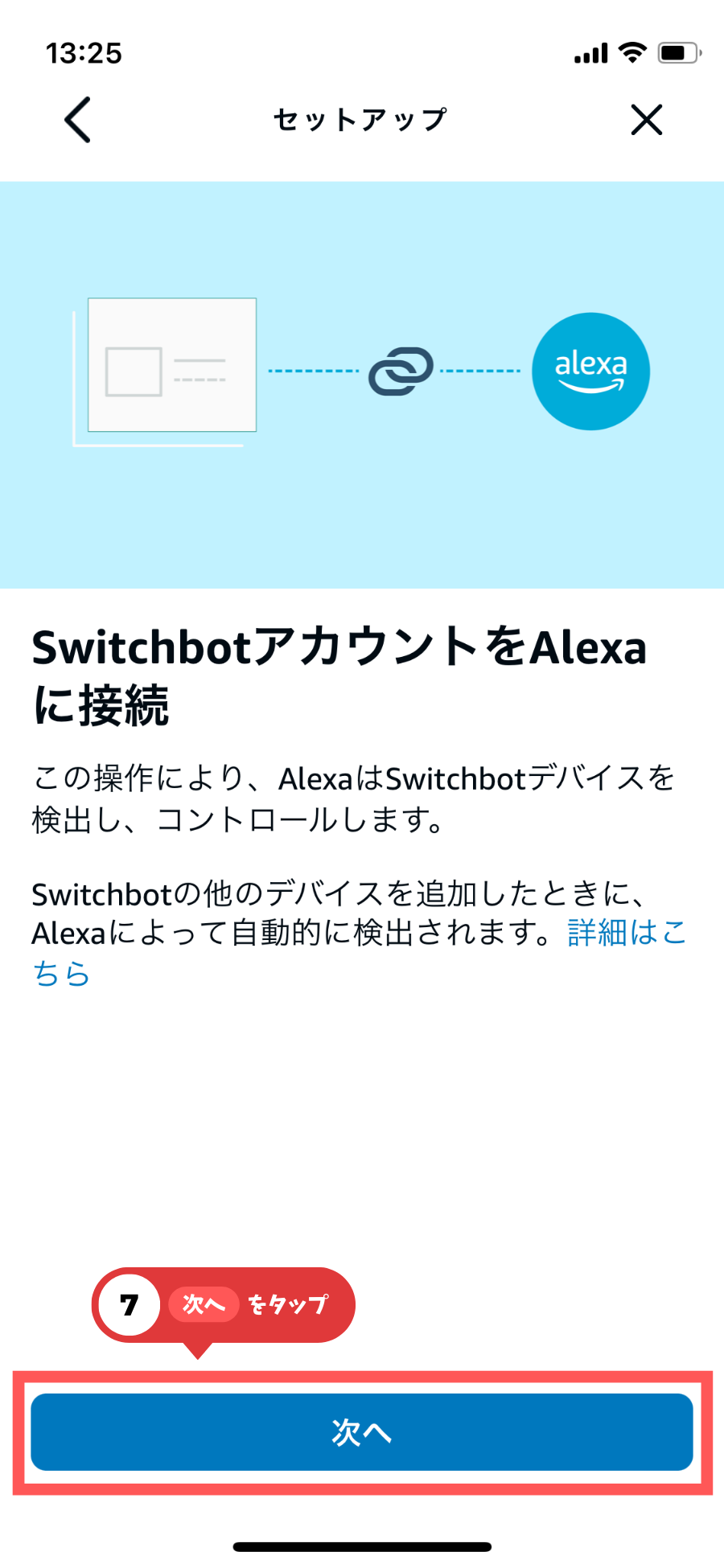
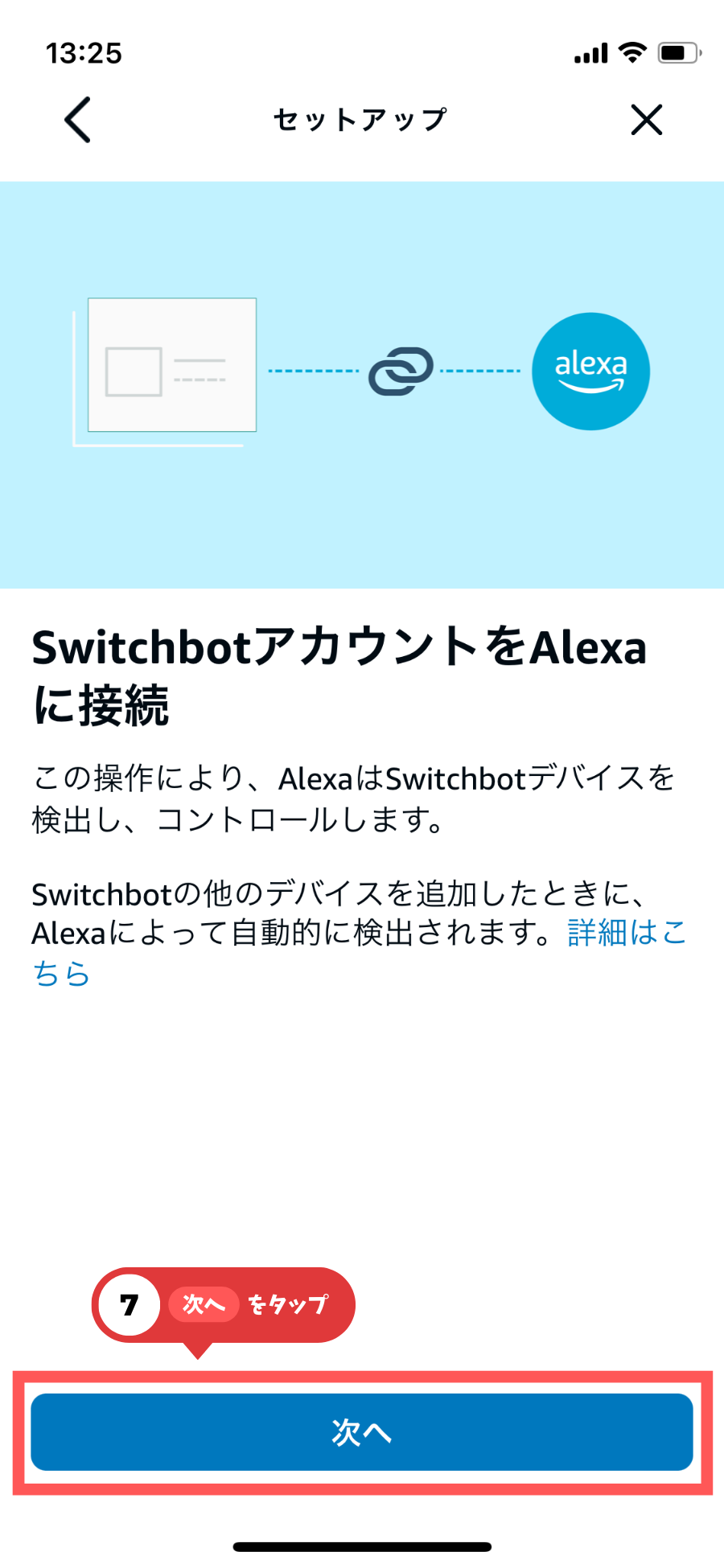
「⑧連携へ」をタップします。
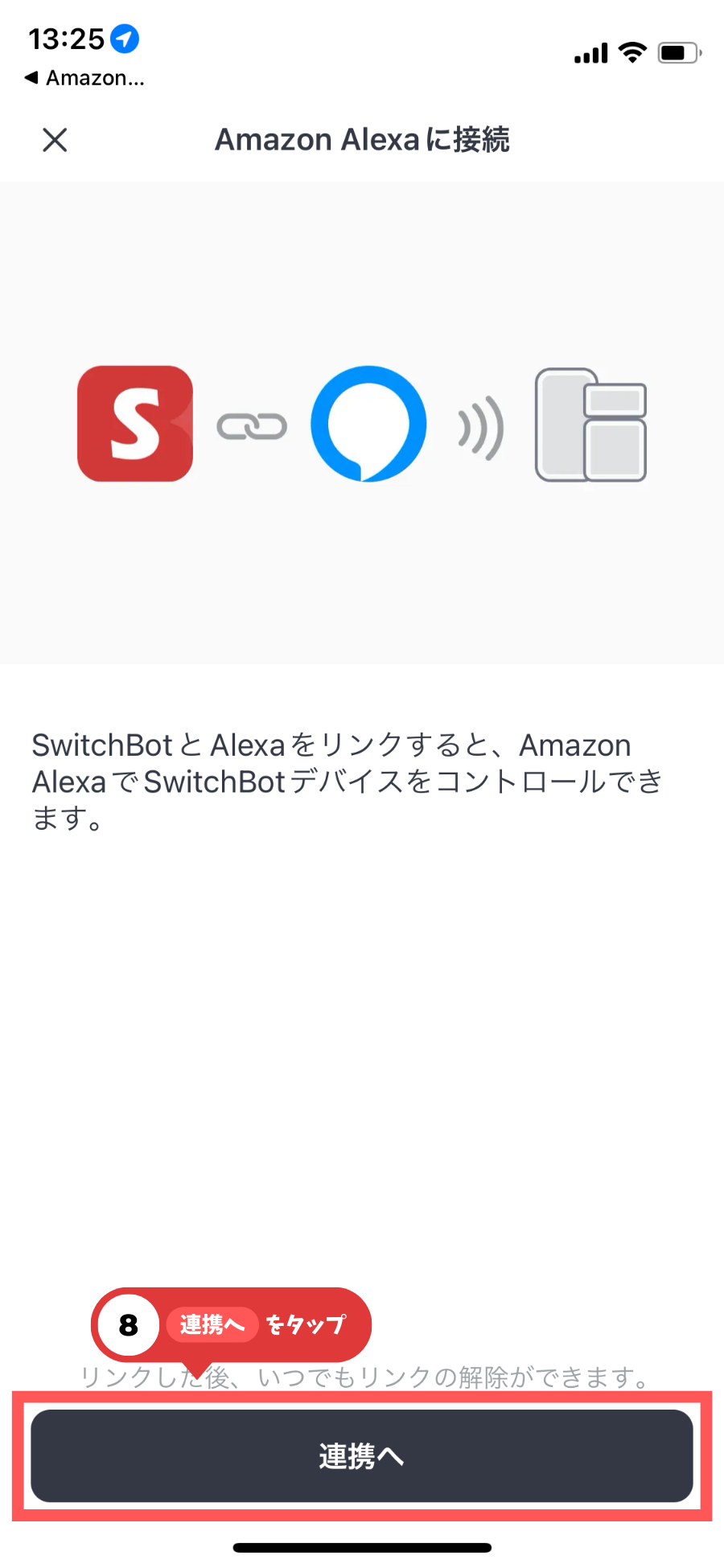
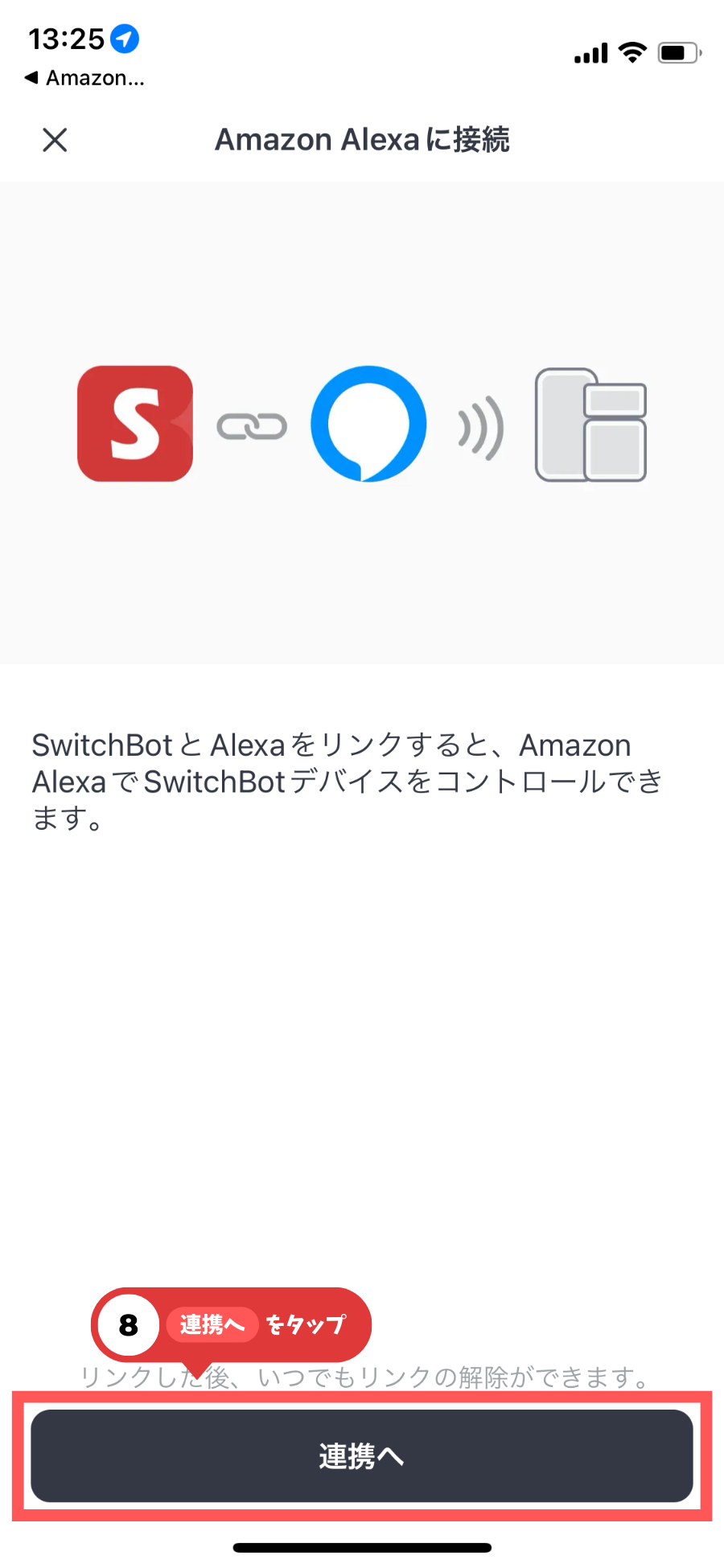
接続するデバイスを自動で検出します。
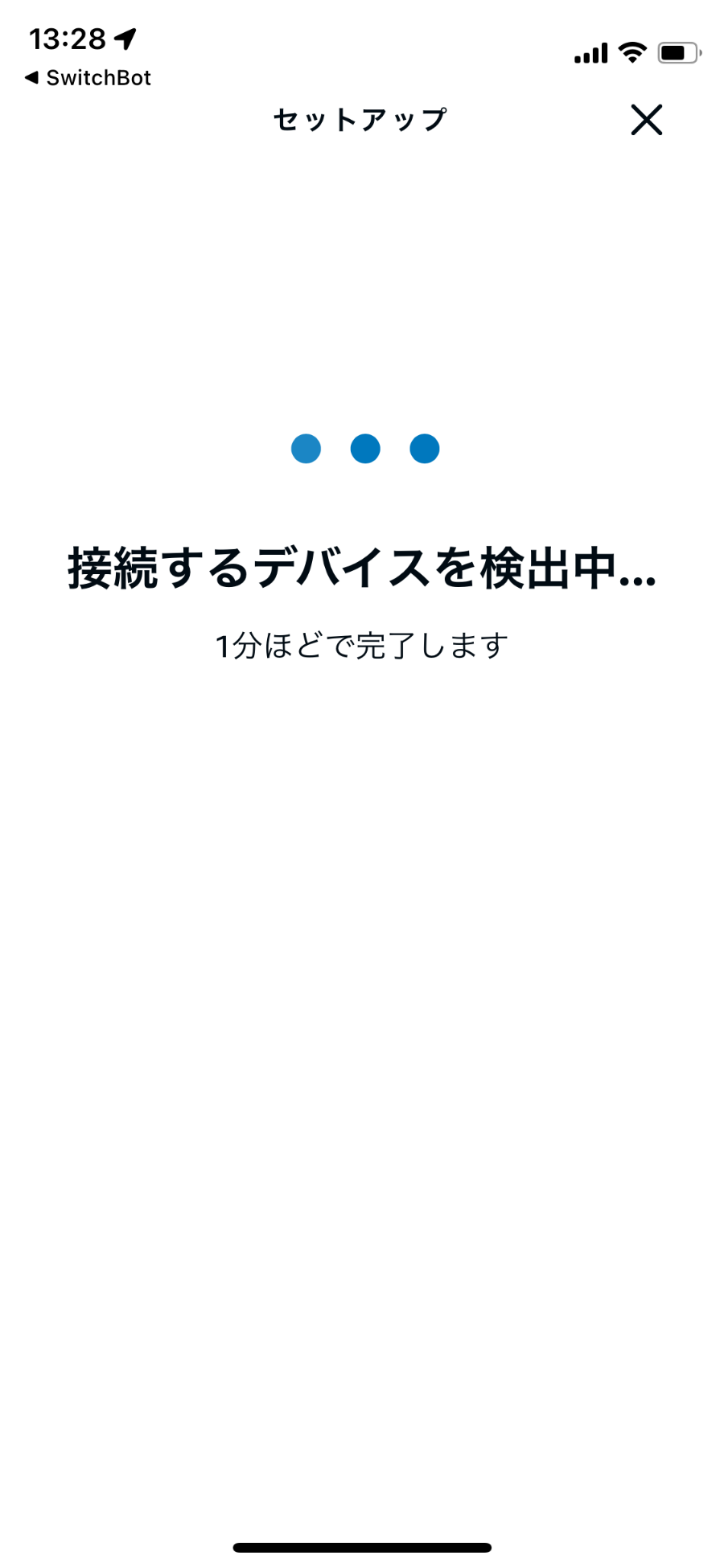
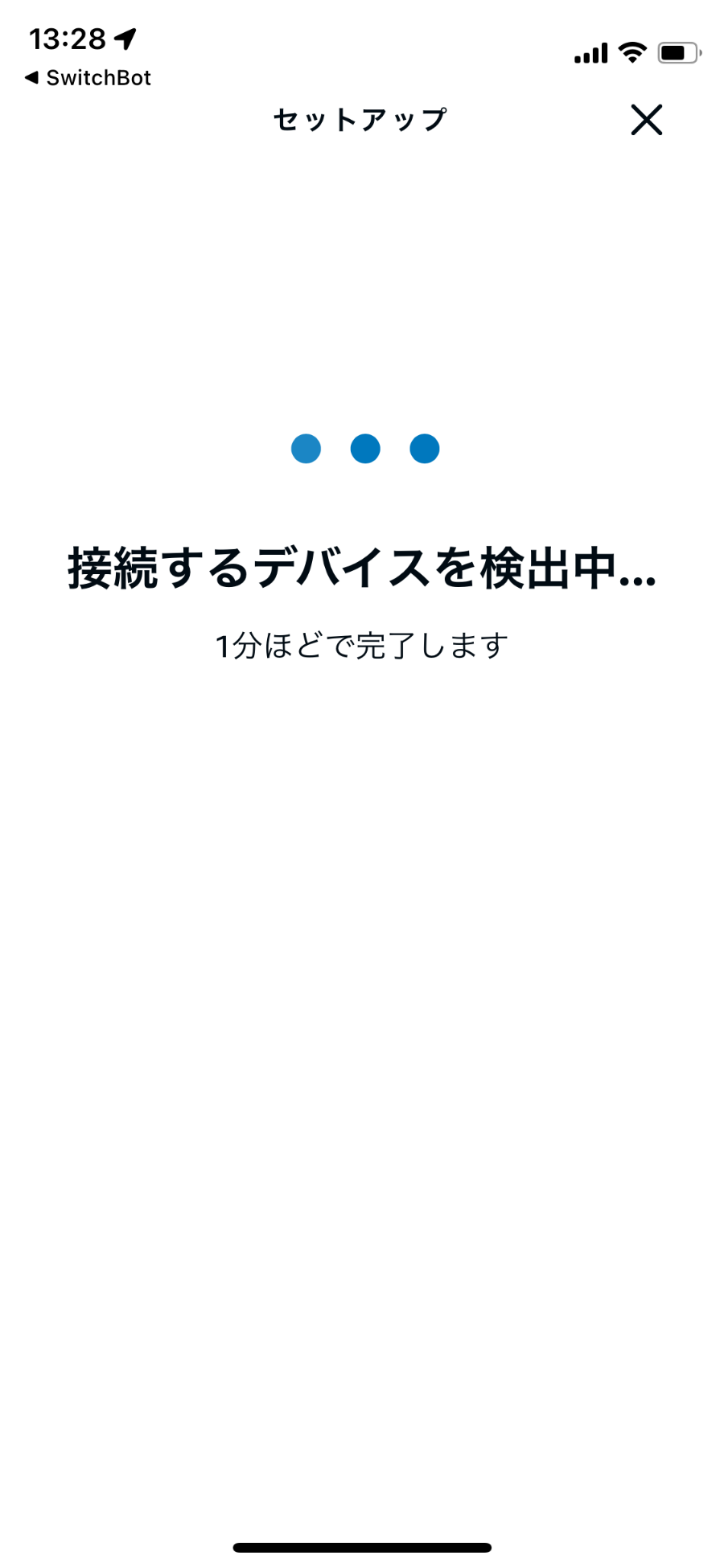
これでSwitch Botアカウントとアレクサの連携がすべて完了です。
お疲れ様でした!
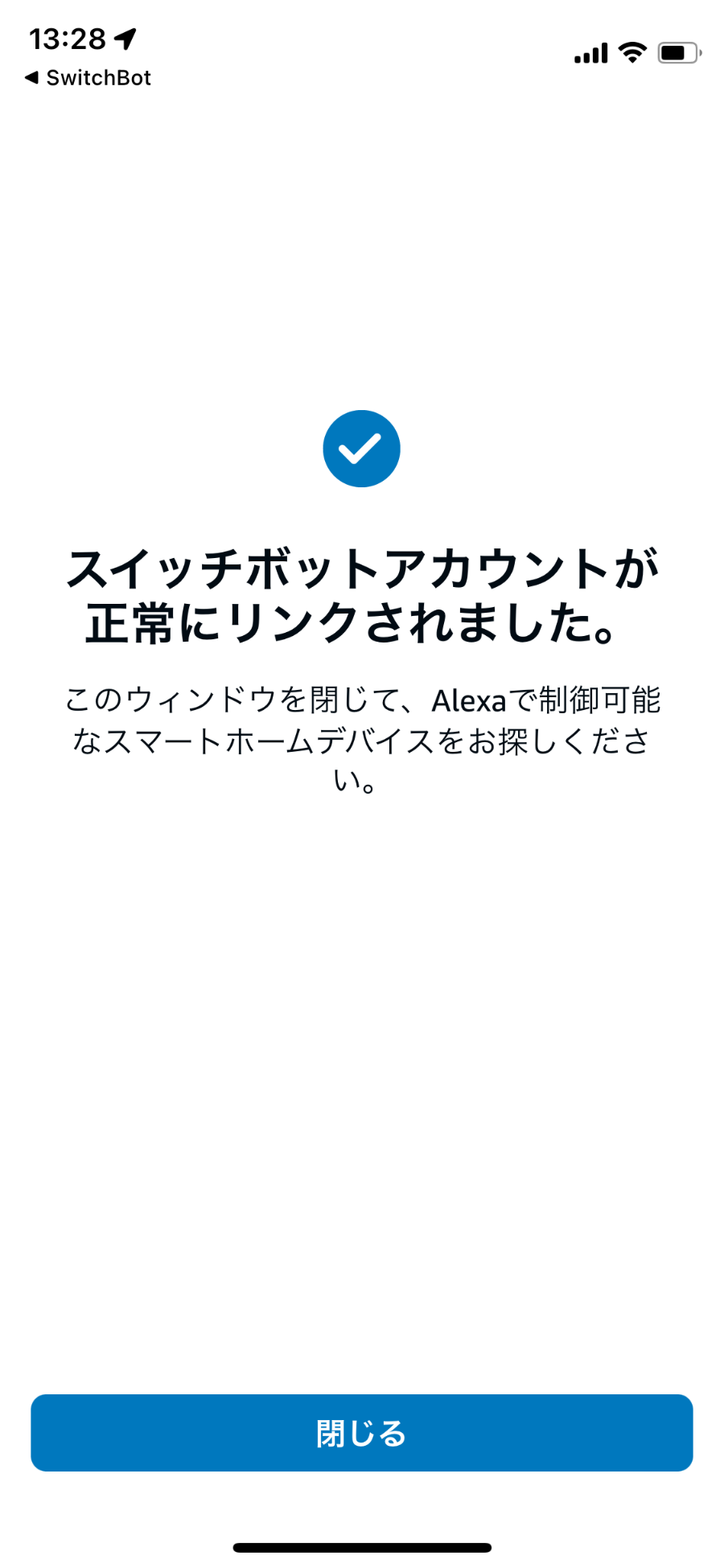
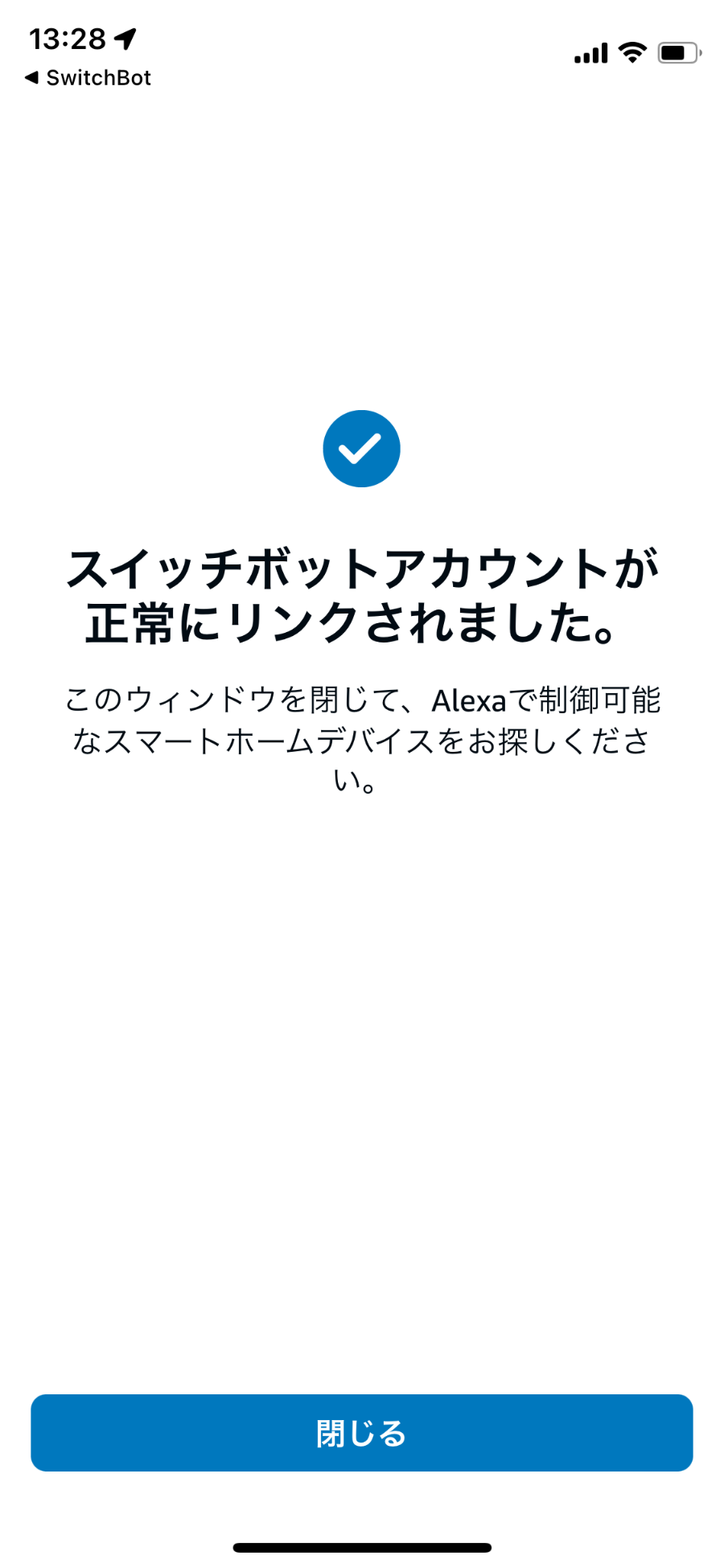
Switch Botとアレクサの連携についてよくある質問


Switch Botとアレクサの連携についてよくある質問をまとめました。
まとめ:アレクサと連携して快適なスマートホーム生活を送ろう


本記事では、Switch Botとアレクサの連携方法ついて紹介しました。
最後に紹介した内容をおさらいしましょう。
- Switch Botとアレクサを連携させることで、Switch Botを音声で操作可能
- アレクサでSwitch Bot製品を操作するためには、以下3つが必要
1.アレクサを搭載したスマートスピーカー
2.Switch Botハブ製品
3.操作したいデバイス - Switch Botとアレクサの連携手順
1.Switch Bot公式アプリのアカウント登録
2.アプリへの操作対象デバイス追加
3.アレクサ連携
Switch Botを活用すれば、あらゆる家電を自動化することができます。
そこに音声認識が可能なアレクサを加えることで、スマホを触ることなく家電を操作することができるようになり、更に便利なスマートホーム化を手に入れることができます。
ぜひ、Switch Botでスマートかつ便利な暮らしを手に入れてみてくださいね!
本記事が少しでもお役に立てたら幸いです。
最後まで読んでいただき、ありがとうございました!

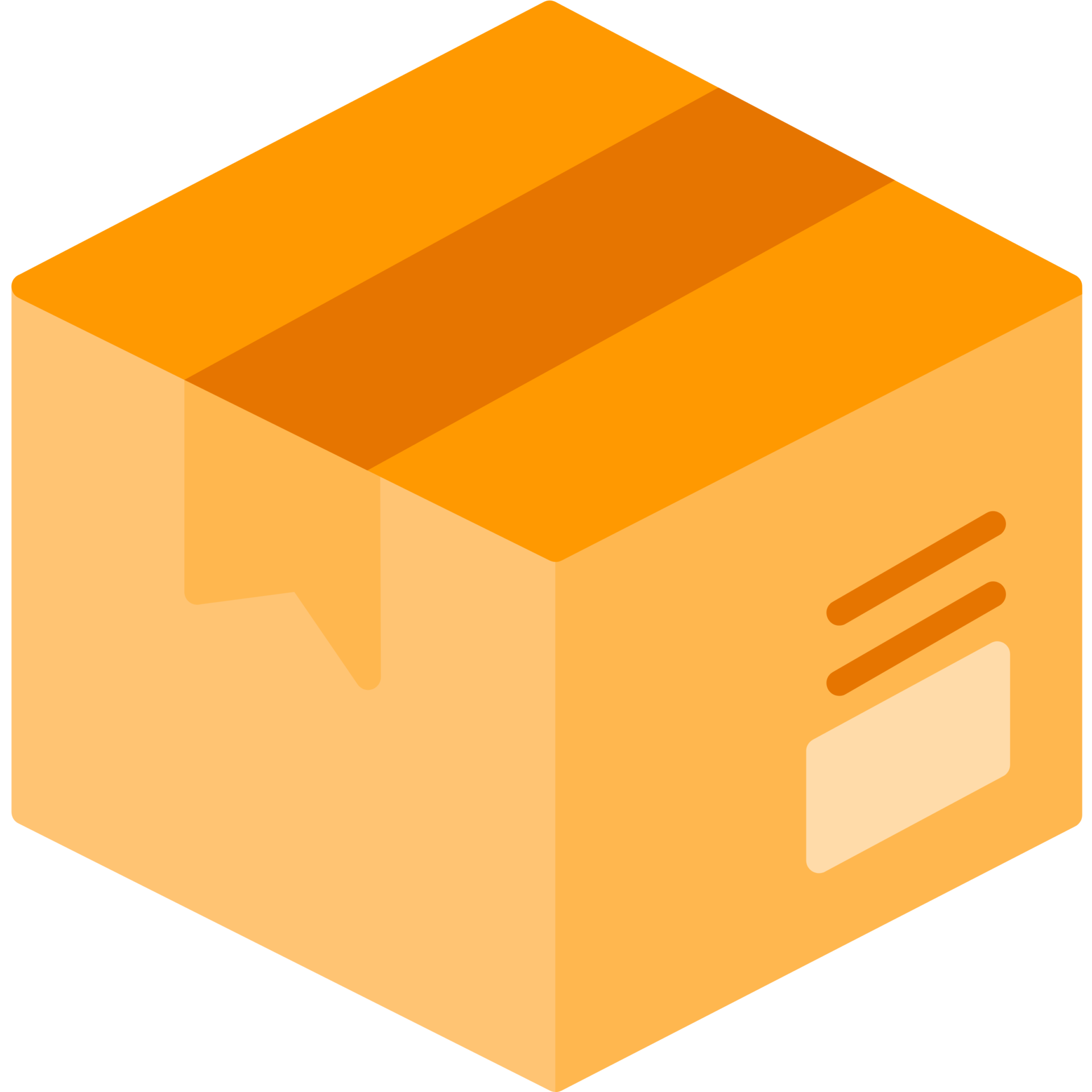

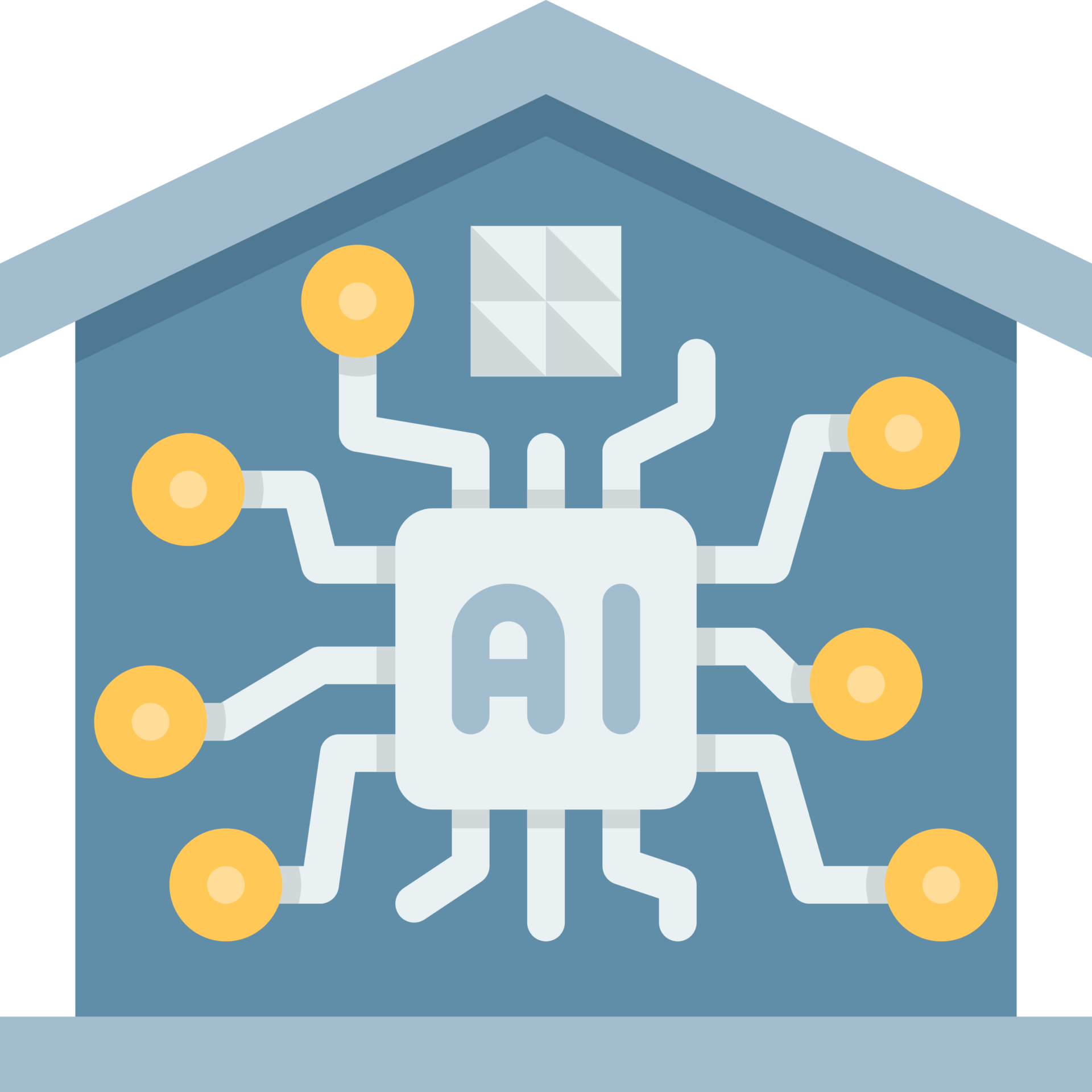

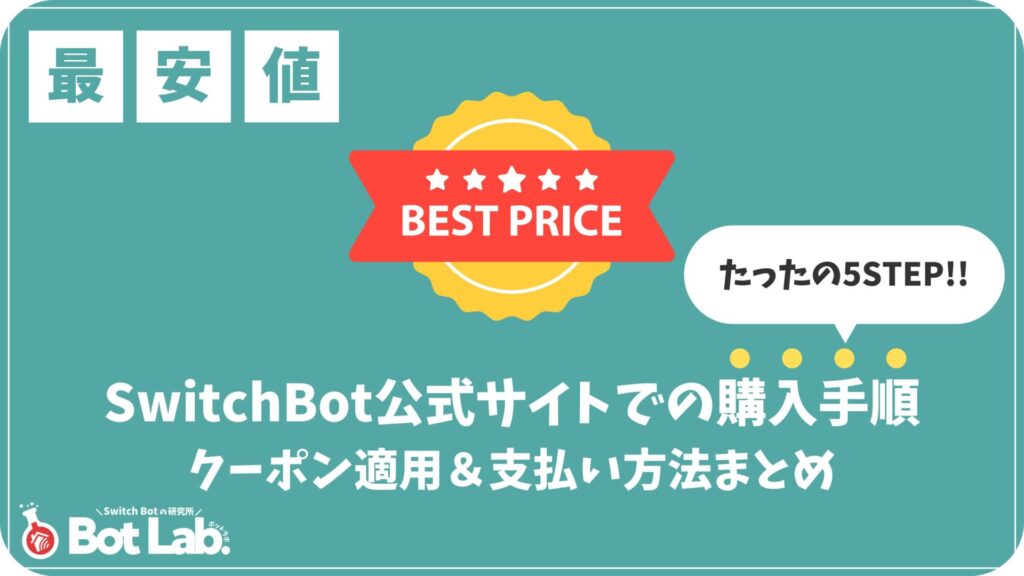


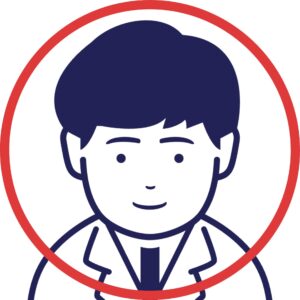
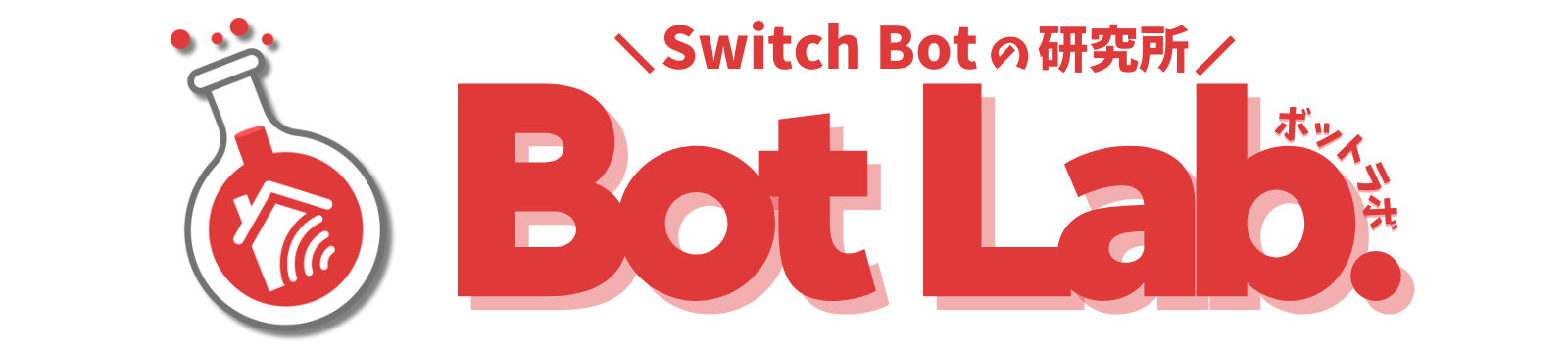

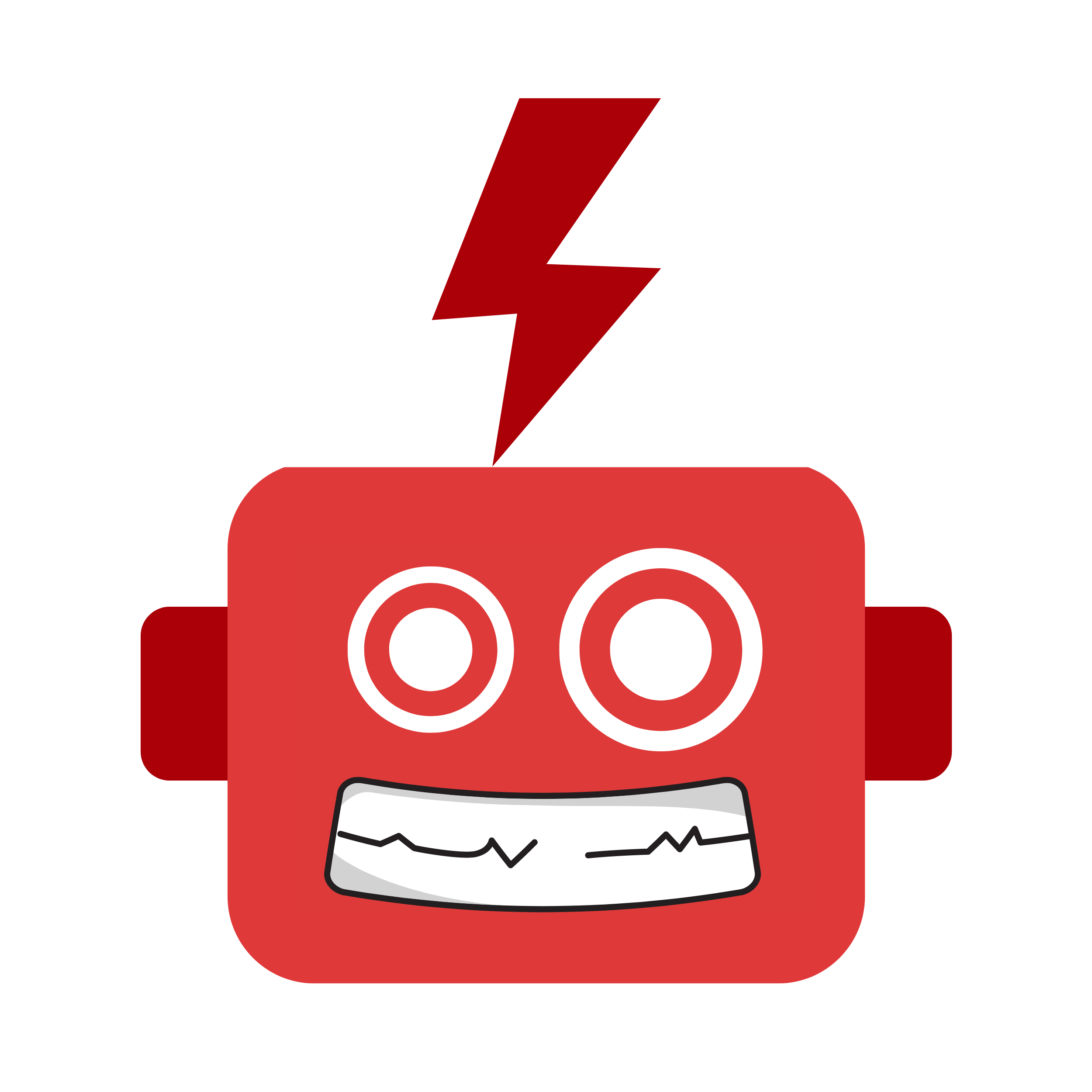
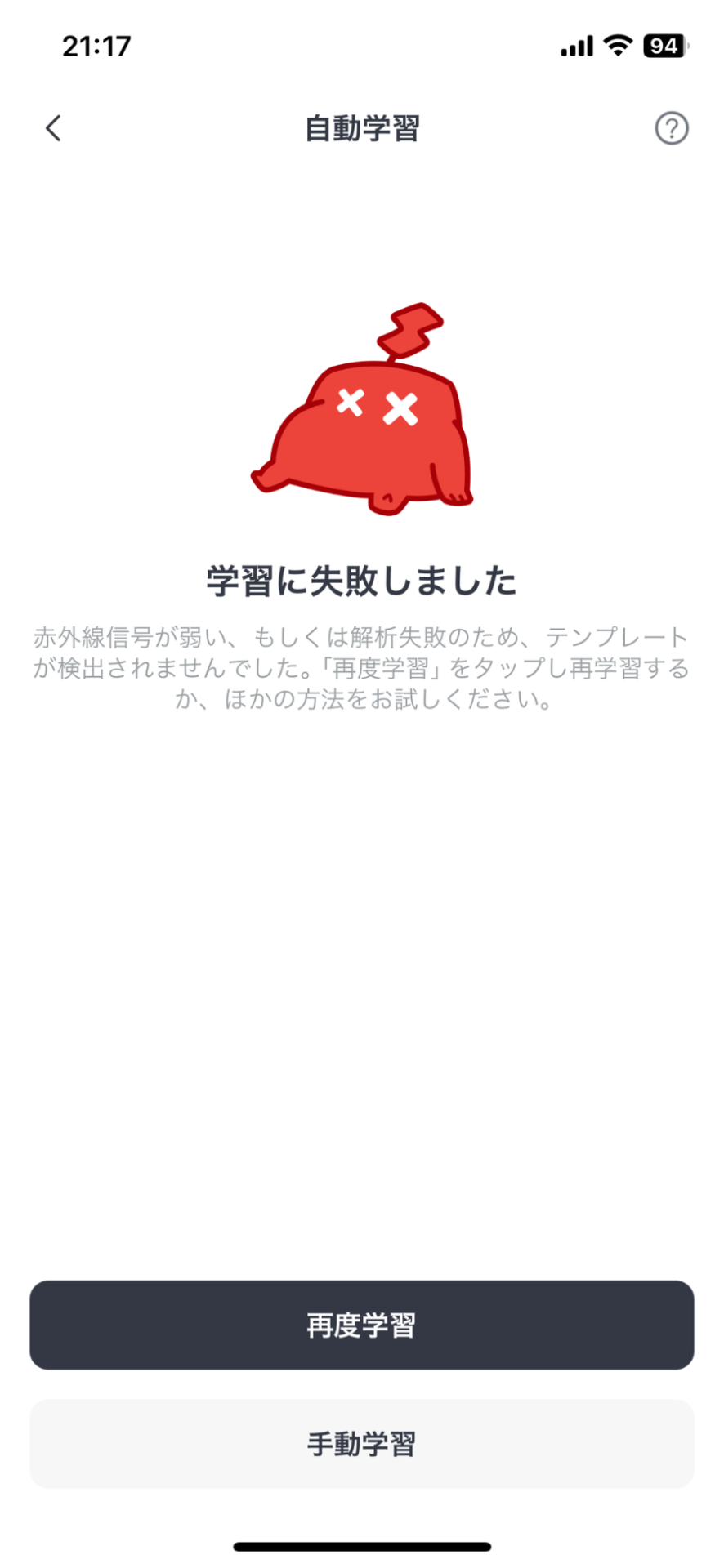


コメント